Page 1
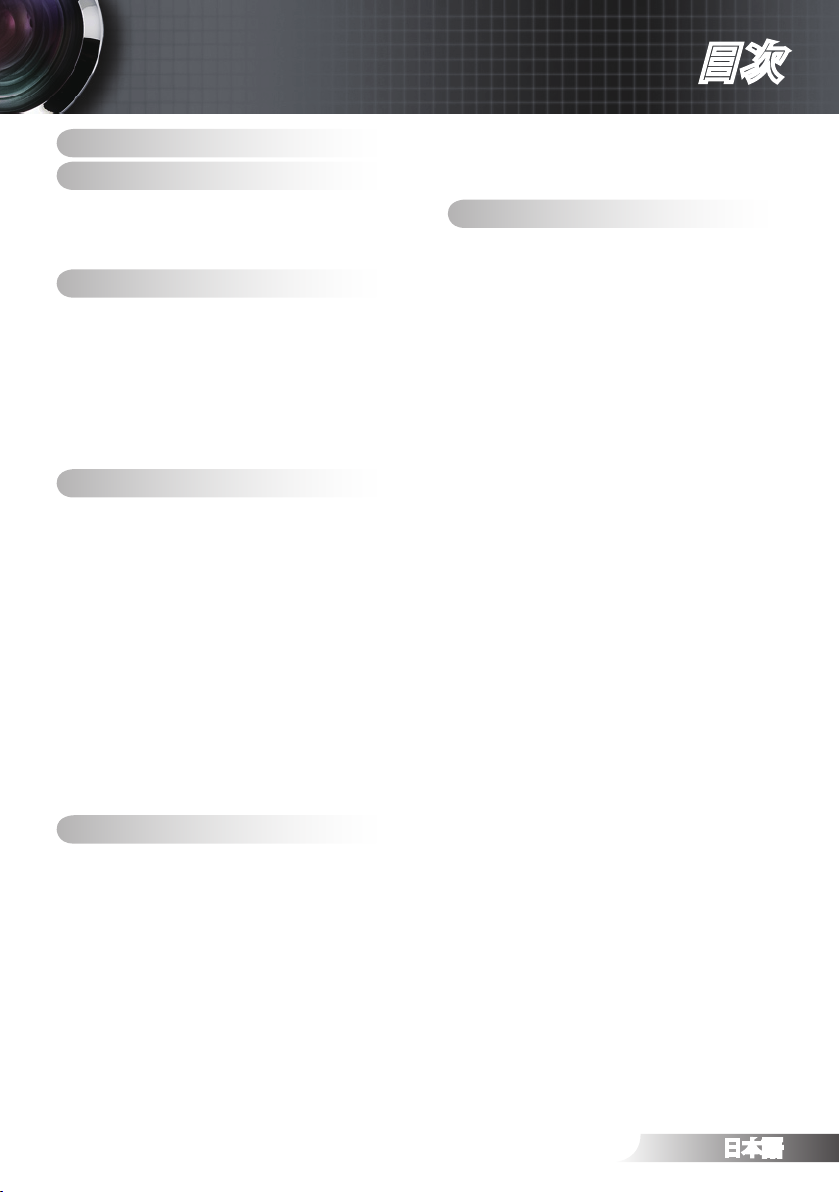
目次
目次 ...............................................1
使用法 ...........................................2
安全情報 ......................................................2
事前注意 ......................................................3
目の安全に関する警告 .................................6
はじめに .........................................7
パッケージの概要 .........................................7
製品の概要 ..................................................8
本体 ..................................................................8
接続ポート ........................................................9
リモコン ..........................................................10
バックアップリモコン ...................................... 11
ボタン電池の交換 ........................................... 11
取り付け .......................................12
コンピュータ / ノート パソコンへの接続 ..... 12
ビデオへの接続..........................................13
3Dビデオデバイスへの接続 ....................... 14
3D眼鏡の使用 ............................................16
プロジェクタの電源オン/オフ......................17
プロジェクタの電源オン ..................................17
プロジェクタの電源を切る ..............................18
警告インジケータ ...........................................18
投射イメージの調整 ...................................19
プロジェクタの高さを調整する .......................19
PureShift を使用して投射されたイメージ
位置を調整する ..............................................20
プロジェクタのイメージサイズの調整 ............. 22
ユーザー管理 ...............................23
リモコン .....................................................23
オンスクリーンディスプレイ メニュー .........25
操作方法 ........................................................25
メニュー ツリー .......................................... 26
イメージ ......................................................... 27
イメージ | 詳細 ............................................... 29
イメージ | 詳細 | PureEngine .........................30
イメージ | 詳細 | 色設定 .................................31
ディスプレー ...................................................33
ディスプレー | 3D ...........................................35
システム .........................................................37
システム | ランプ設定 ..................................... 40
設定 ................................................................41
付録 .............................................43
トラブルシューティング ..............................43
画像の問題 ..................................................... 43
その他の問題 .................................................45
リモコンの問題 ............................................... 45
LED 点灯メッセージ ....................................... 46
オンスクリーン メッセージ .............................. 47
ランプの交換 ..............................................48
互換モード .................................................50
RS232 コマンドとプロトコル機能リスト .....53
RS232ピン割り当て ........................................ 53
RS232プロトコル機能リスト ........................... 54
天井への取り付け ......................................56
Optoma 社グローバルオフィス ................... 57
規制と安全に関する通知 ............................ 59
FCC通知 ........................................................59
EU 諸国への適合宣言 ....................................60
1
日本語
Page 2
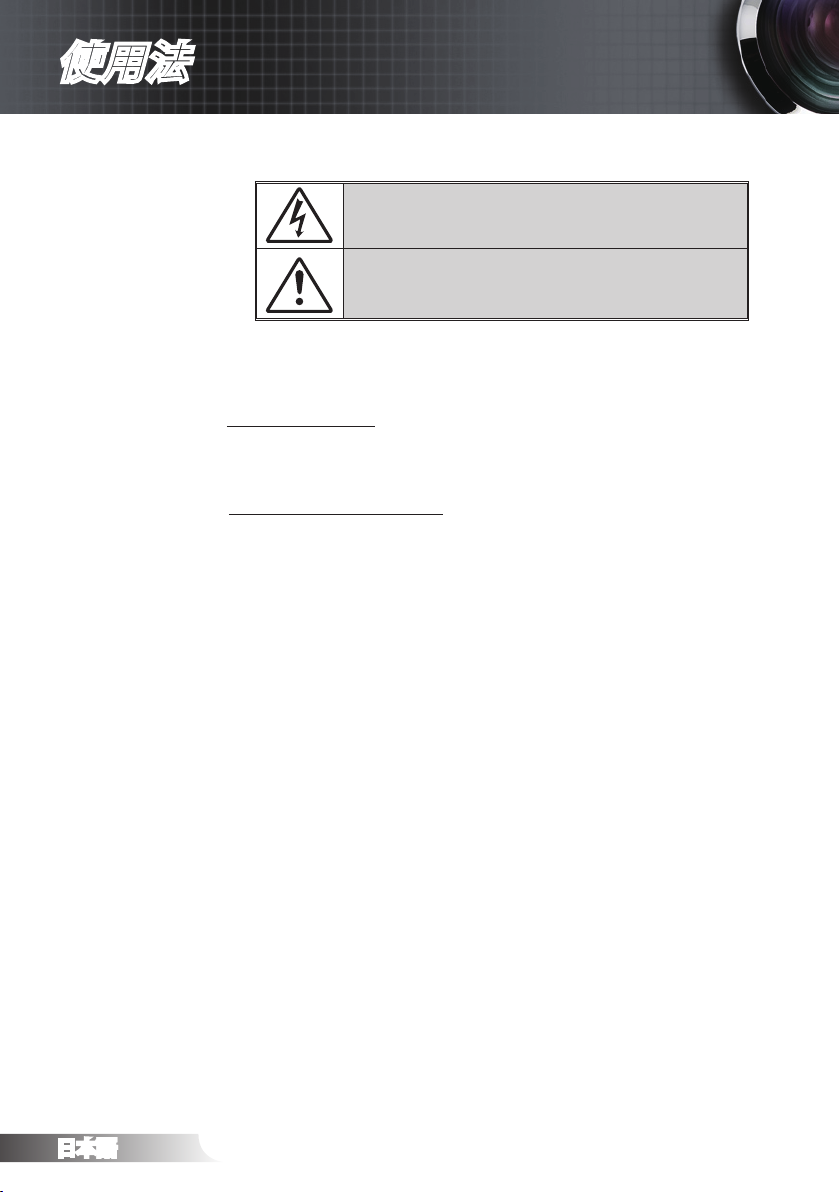
日本語語
2
使用法
安全情報
正三角形内部の矢印の付いた稲妻は、製品の筐体内部に感電の恐れのあ
る、絶縁されていない「危険な電圧」が相当な規模で存在していることをユ
ーザーに警告するものです。
正三角形内部の感嘆符は、機器に付属するマニュアルに、重要な操作およ
びメンテナンス(修理点検法など)に関する指示があることをユーザーに警
告するものです。
警告: 火災および感電の恐れがあるため、本機器を雨や湿気にさらさないでください。
筐体内部には、危険な高電圧が存在します。 キャビネットを開けないでください。 開け
るときは、専門技術者にご依頼ください。
クラスB放出限度
当クラスBデジタル機器はカナダ電波障害発生機器規約の全ての条件を満たし
ています。
安全に関する大切な指示
1. 通気口を塞がないでください。 プロジェクタを過熱から守り、正常な動作を
保つため、通気口を塞ぐもののない場所に設置してください。 例えば、飲み
物等を置いたままのコーヒーテーブルや、ソファ、ベッドにプロジェクタを置
かないでください。また、本棚、戸棚など風通しの悪い狭い場所に置かないで
ください。
2. プロジェクタは、水気や湿気のあるところで使用しないでください。 火事や感
電のリスクがあるため、プロジェクタを雨や湿気にさらさないでください。
3. ラジエータ、ヒーター、ストーブまたは熱を発生するその他の機器(アンプを
含む)など、熱源のそばに設置しないでください。
4. 乾いた布で拭いてください。
5. メーカー指定の付属品/アクセサリーのみをご使用ください。
6. 物理的に破損していたり、誤用された痕跡のある装置は使用しないでくださ
い。 物理的なダメージや誤用とは以下の通りです(ただしこれらに限定され
ません):
装置を落とした。
-
電源装置のコードまたはプラグが損傷している。
-
プロジェクタに液体をこぼした。
-
プロジェクタを、雨や湿気にさらした。
-
プロジェクタ内部に何らかの異物を落とした。または、内部で何かが緩
-
んでいる。
お客様自身でこのプロジェクタを修理しないでください。 カバーを開けたり
取り外したりすると、危険な電圧やその他の危険にさらされます。 本機を修
理に出す前に、Optoma にお電話ください。
7. プロジェクタ内部に、異物や液体が侵入しないよう、ご注意ください。 危険な
電圧部分に触れて、部品がショートしたり、火災、感電を引き起こす原因にな
ります。
8. 安全に関係するマーキングについては、プロジェクタの筐体をご覧ください。
9. 本機の修理は、適切な専門技術者しか行うことができません。
Page 3
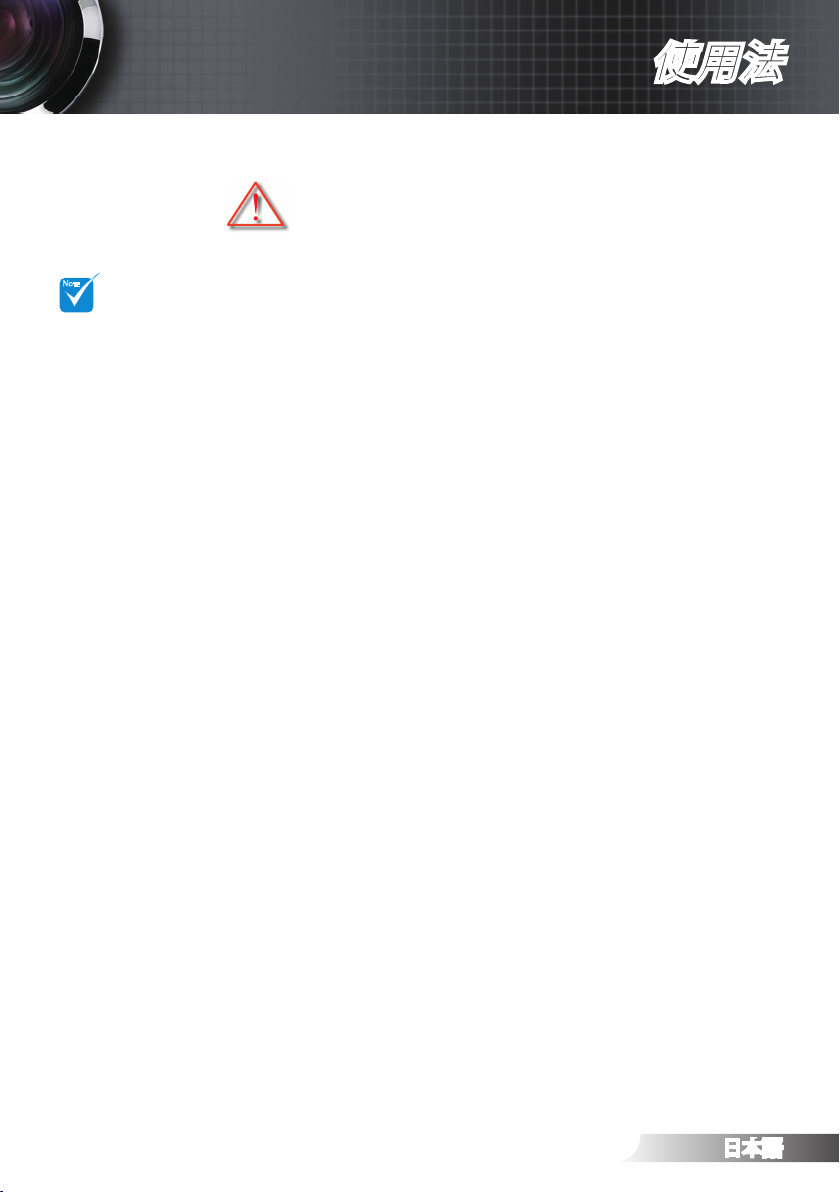
日本語
3
使用法
この取扱説明書で推奨されたすべての警告、安全上のご
注意およびメンテナンスの指示に従ってください。
ランプが寿命に
達すると、ランプ
モジュールを交換
するまでプロジェ
クタの電源は入り
ません。 「ランプ
の交換」に記載の
手順に従ってラン
プを交換してくだ
さい。
▀■ 警告-
ランプ点灯中は、プロジェクタレンズをのぞいて
はいけません。強力な光線により、視力障害を引
き起こす恐れがあります。
▀■ 警告-
火災や感電の原因となるため、本プロジェクタを
雨や湿気にさらさないようにしてください。
▀■ 警告-
プロジェクタのカバーを外したり、本体を分解し
たりしないでください。感電の原因になります。
▀■ 警告-
ランプを交換する際は、ユニットの熱が冷めるま
でお待ちください。
▀■ 警告-
本プロジェクタは、ランプの寿命を自動的に検知
します。警告メッセージが表示されたら、必ずラン
プを交換してください。
▀■ 警告-
ランプ モジュールを交換した場合は、オン スクリ
ーン 表示の 「システム|ランプ設定」 にある 「ラン
プリセット」 機能を使用してリセットします。
▀■ 警告-
プロジェクタの電源を切るときは、冷却サイクル
が完了したことを確認してから、電源コードを抜
いてください。プロジェクタは、少なくとも90秒間、
放熱してください。
▀■ 警告-
プロジェクタの動作中に、レンズキャップを取り付
けないでください。
▀■ 警告-
ランプの寿命に近づく、「ランプを交換してくださ
い」というメッセージが画面上に表示されます。
できるだけ速やかに、最寄りの販売店またはサ
ービスセンターに連絡して、ランプを交換してく
ださい。
NOTE
事前注意
Page 4
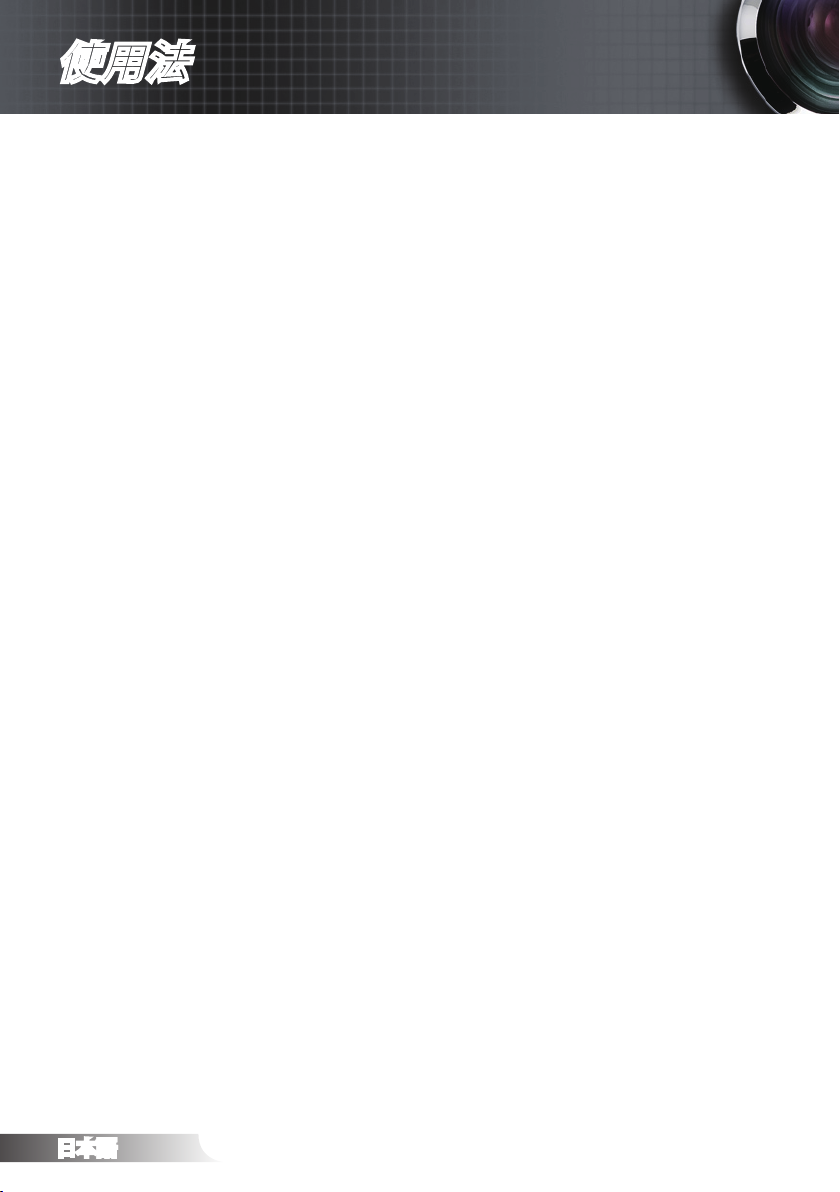
日本語語
4
使用法
推奨事項
ら、本機をクリーニングしてください。
ディスプレイの筺体を洗浄する際は、中性洗剤と柔らかい乾いた布
をご使用ください。
本機を長時間使用しない場合は、電源プラグをコンセントから抜い
てください。
:
本体のスイッチをオフにして、電源プラグをコンセントから抜いてか
禁止事項 :
本体の通気用のスロットや開口部を塞ぐ。
当機器を研磨剤、ワックス、溶剤で洗浄する。
以下のような環境下では使用しないでください。
極端に温度が高いか低い場所、あるいは湿気の多い環境。
-
室温が 5°C 〜 35°C の範囲に保たれていることを確認しま
す。
相対湿度は 10% 〜 85% の範囲です
大量のほこりや汚れにさらされる場所。
-
強い磁場を生成する装置の傍に置く。
-
直射日光の当たる場所。
-
3D機能を用いて3Dプロジェクタを見る
重要な安全情報。 ご自身で、またはお子様が3D機能を使用される前に、次の警告
をお読みください。
警告
幼児及び10代の方は3D鑑賞に関連する健康問題により影響を受け
やすくなっています。よって、これらの画像を見る際は、念入りに監督
ください。
光感受性発作の警告及びその他健康面におけるリスク
プロジェクタの画像やビデオゲームに含まれる点滅画面やライトに
曝されると、一部視聴者はてんかん症状や発作を起こす恐れがあり
ます。 そのような症状が発生した場合またはてんかんや発作の家族
歴がある場合、3D機能をご使用いただく前に、医療専門家にご相談
ください。
てんかんや発作の個人歴または家族歴がない方でも、光感受性てん
かん発作を引き起こす診断未確定症状が現れる場合があります。
Page 5
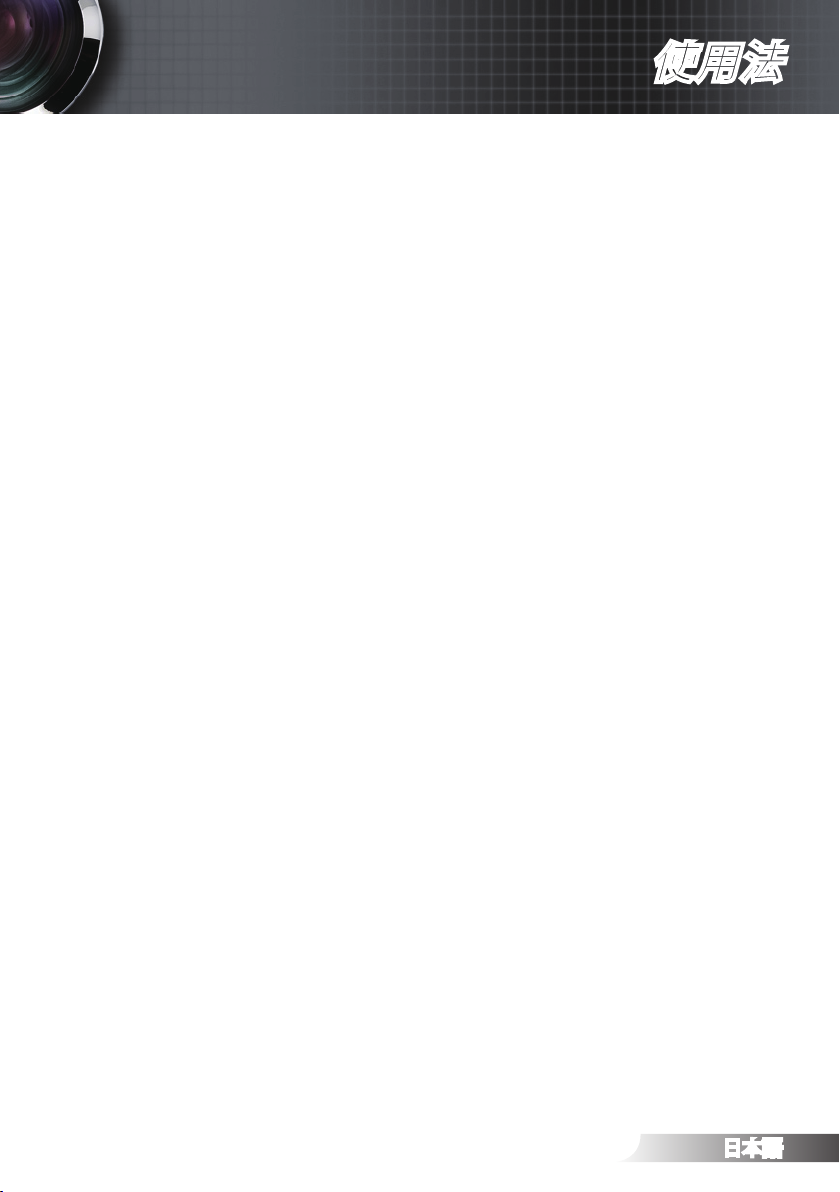
使用法
妊婦、高齢者、重症患者、不眠症患者やアルコール依存症の方は、当
装置の3D機能のご使用はお控えください。
次の症状を経験されたことがある方は、ただちに3D画像の鑑賞を中
止し、医療専門家にお問い合わせください。 (1) 視覚の変化、(2) 軽い
頭痛、(3) 眩暈、(4)眼や筋肉の引き攣りといった無意識の動作、(5)混
乱状態、(6)吐き気、(7) 意識喪失、 (8)痙攣、 (9)急激な腹痛、及び/ま
たは (10) 見当識障害。 幼児及び10代の方は大人よりこれらの症状
が出やすいとされています。 ご両親はお子様を監督され、これらの
症状が出ていないかお尋ねください。
3Dプロジェクタの鑑賞はまた、吐き気、知覚後遺症、見当識障害、眼
精疲労、姿勢の安定性減少をもたらす恐れがあります。 ユーザーは
これらの影響の可能性を削減するために、頻繁に休憩を取ることが
推奨されます。 目に疲労や乾き、または上記のどれか症状が出現し
た場合、ただちに当機器の使用を中止し、症状が落ち着いてから最
低30分はご使用をお控えください。
長時間、かなり画面の近くに座って3Dプロジェクタを鑑賞すると、視
力にダメージを与える恐れがあります。 理想的な鑑賞距離は、画面
高さの最低3倍の距離となっています。 また視聴者の目の位置が画
面の高さにあることが推奨されます。
3D眼鏡をかけながらの長時間にわたる3プロジェクタの鑑賞は、頭
痛や疲労を引き起こす恐れがあります。 頭痛、疲労や眩暈を感じた
場合、3プロジェクタの鑑賞を中止し、休憩ください。
3Dプロジェクタの鑑賞以外の目的での3D眼鏡のご使用はお止めく
ださい。 その他目的(通常の眼鏡、サングラス、保護ゴーグルなど)の
ための3D眼鏡の着用は、身体的に有害であり、資力の低下をもたら
す恐れがあります。
3Dプロジェクタの鑑賞では、見当識障害を引き起こす人も一部いま
す。 よって、広い階段の吹き抜け、ケーブル、バルコニーやその他転
んだり、衝突したり、倒れたり、壊れたり、落ちたりする可能性がある
場所の傍に3Dプロジェクタを設置しないでください。
5
日本語
Page 6
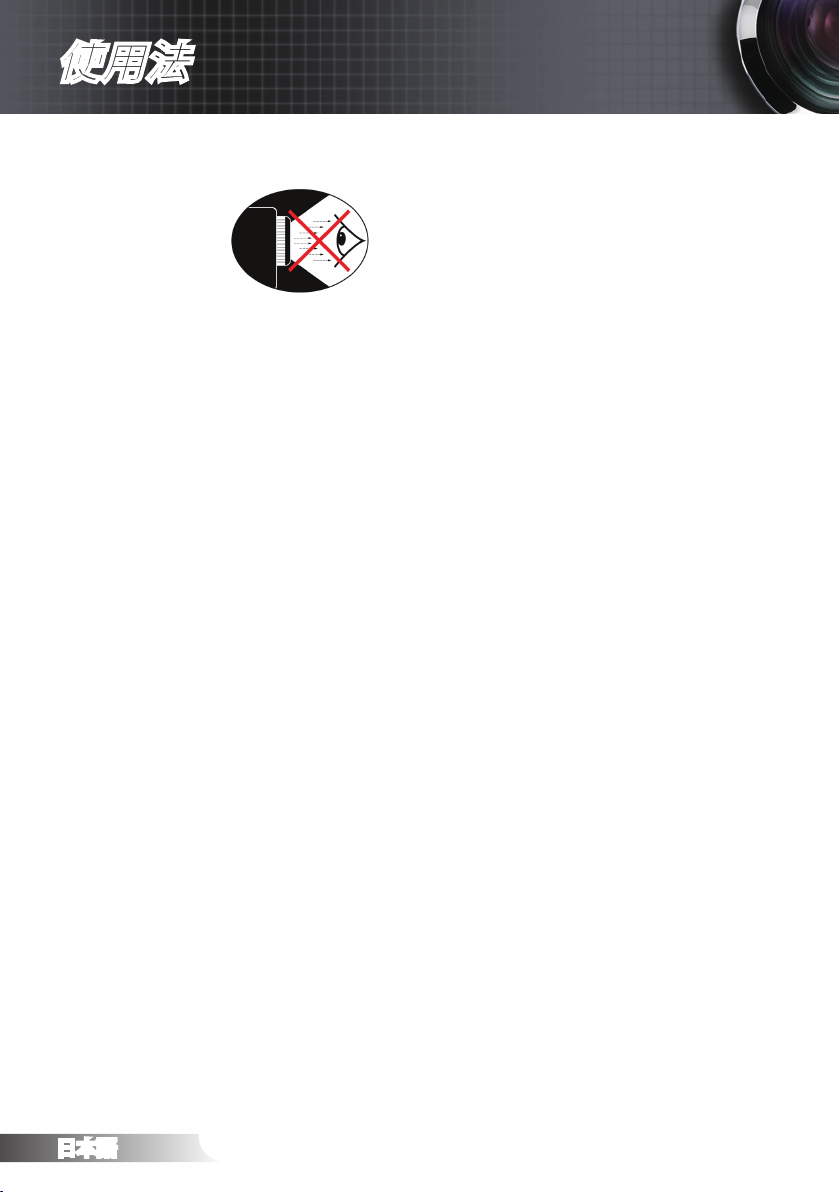
日本語語
6
使用法
目の安全に関する警告
▀■ 常にプロジェクタの光線を見つめたり、光線の方角に直接向
くことは避けてください。 できる限り光線には背を向けるよ
うにしてください。
▀■ プロジェクタを教室で使用する際に、画面上の何かを指し示
すことを学生に求める場合は、適切に指導してください。
▀■ ランプの消費電力を最小限に抑えるために、部屋のブライン
ドを下ろして周辺光のレベルを下げてください。
Page 7
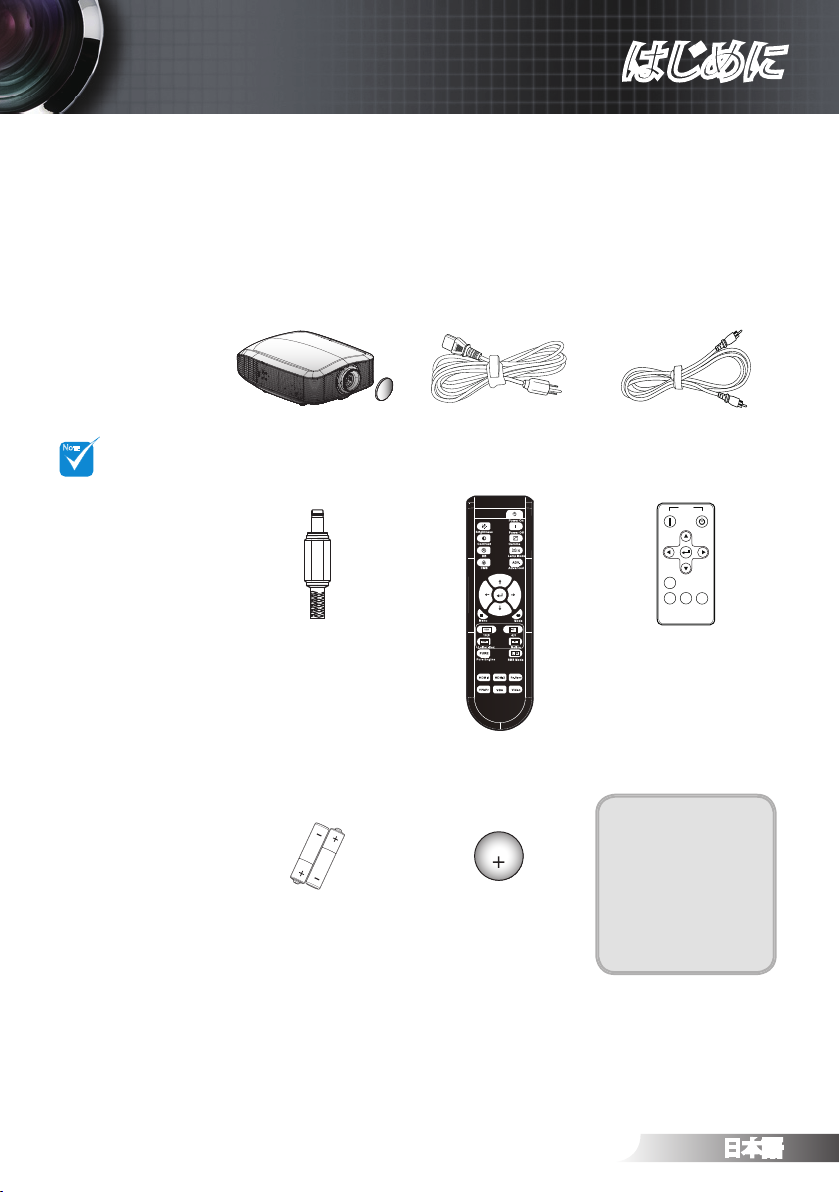
日本語
7
はじめに
POWER
TEMP
LAMP
STANDBY
電源コード 1.8m
お買い上げいただいた製品の入っていた箱を開けて、中身をよく
確認し、以下の付属品がすべて入っているかどうかお確かめくだ
さい。 付属品が足りない場合は、Optoma カスタマーサービスま
でご連絡ください。
文書:
ユーザーズマニュア
ル
保証書
クイック スタート カ
ード
WEEE カード
国によってアプリ
ケーションが異な
るため、一部の地
域では別のアクセ
サリが付く場合が
あります。
単三バッテリ(X2)
レンズ キャップ付プロジェ
クタ
リモコン
コンポジットビデオケーブル
(1.8m)
バックアップリモコン
CR2025
3V
バックアップリモートバッテリ
12V トリガーコネクタ
NOTE
AA
AA
Power
OnOff
MENU
Re-Sync
Source
SBS
Mode
パッケージの概要
Page 8
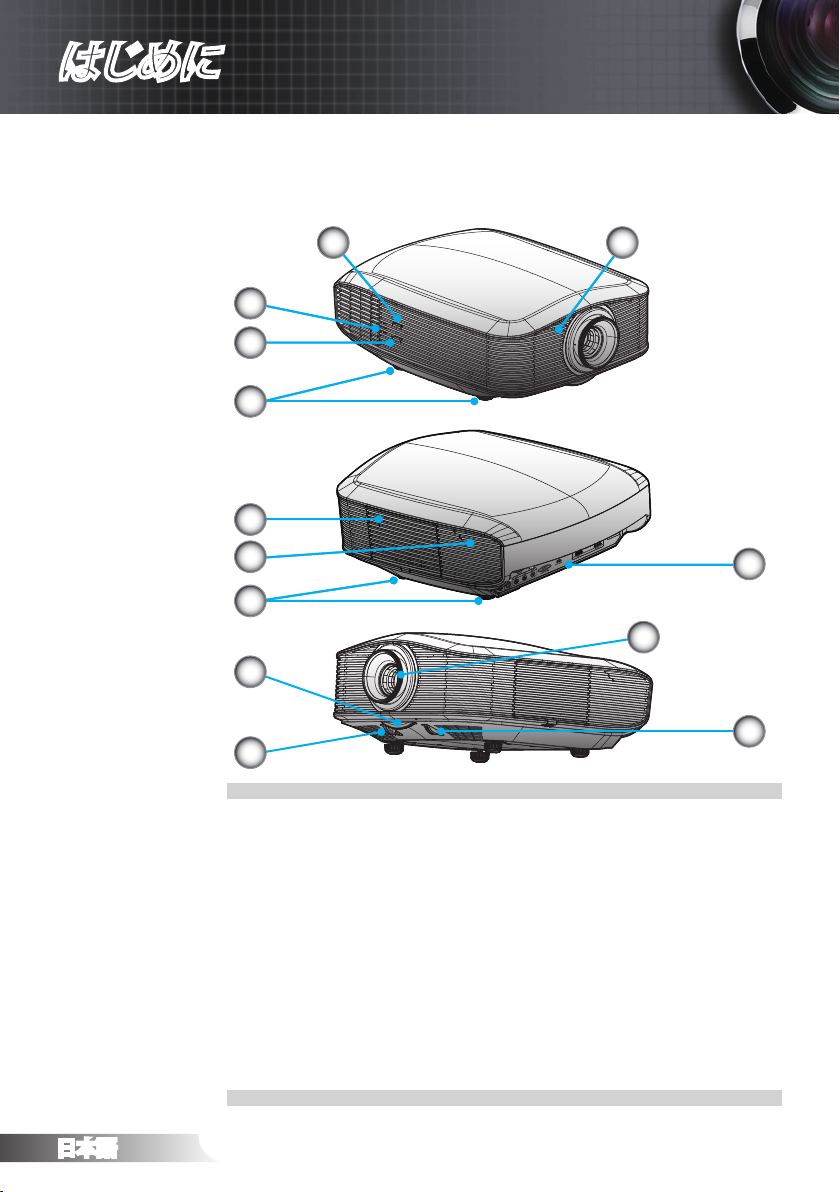
日本語語
8
はじめに
POWER
TEMP
LAMP
STANDBY
製品の概要
本体
1
2
3
4
5
3
4
7
8
3
6
9
10
電源ボタン
1.
LED インジケーター
2.
赤外線レシーバー
3.
チルト調整フット
4.
ランプ交換カバー
5.
入/出力接続ポート
6.
ズーム リング
7.
水平レンズシフト調整
8.
フォーカス調整
9.
垂直レンズシフト調整
10.
Page 9
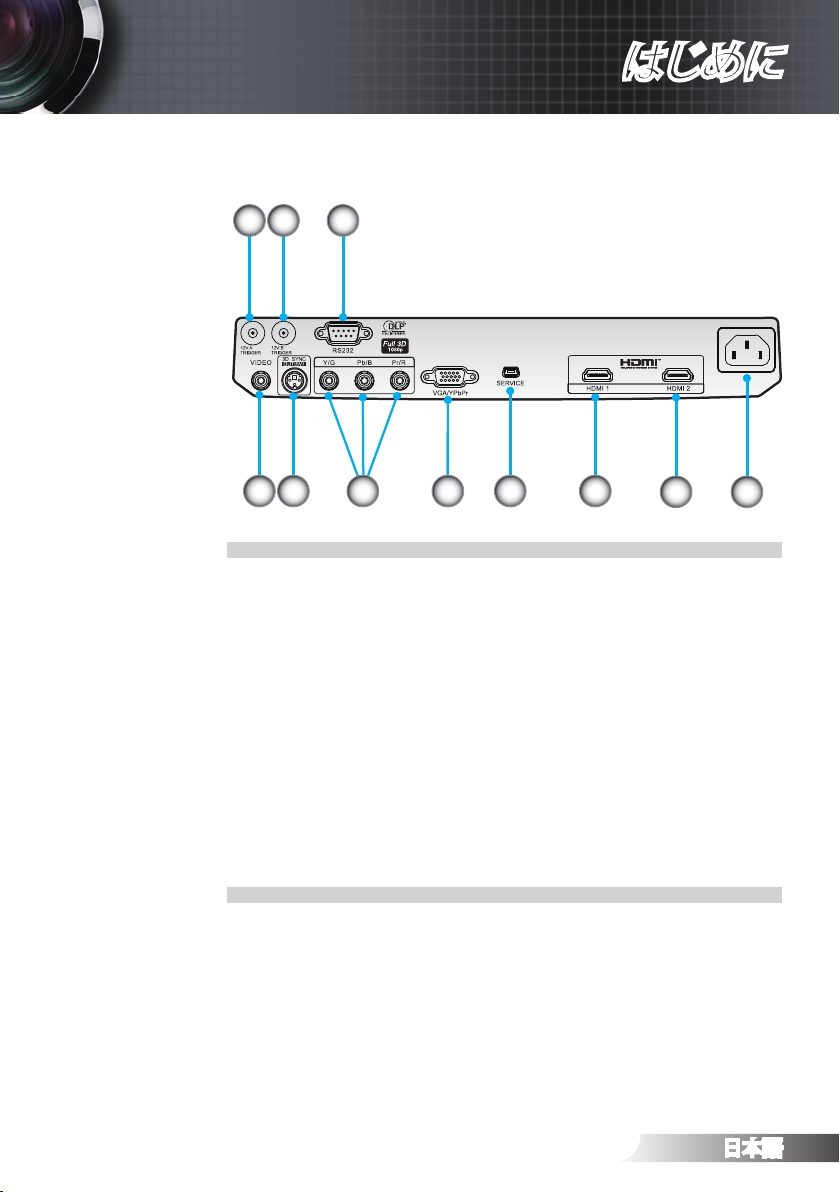
接続ポート
1
2
3
4
5 7 8 9
12VトリガA
1.
12VトリガB
2.
RS232
3.
コンポジット ビデオ
4.
3D同期出力(5V)
5.
コンポーネントビデオ
6.
VGA入力
7.
USBサービス
8.
HDMI 1
9.
HDMI 2
10.
電源ソケット
11.
はじめに
6
10
11
9
日本語
Page 10
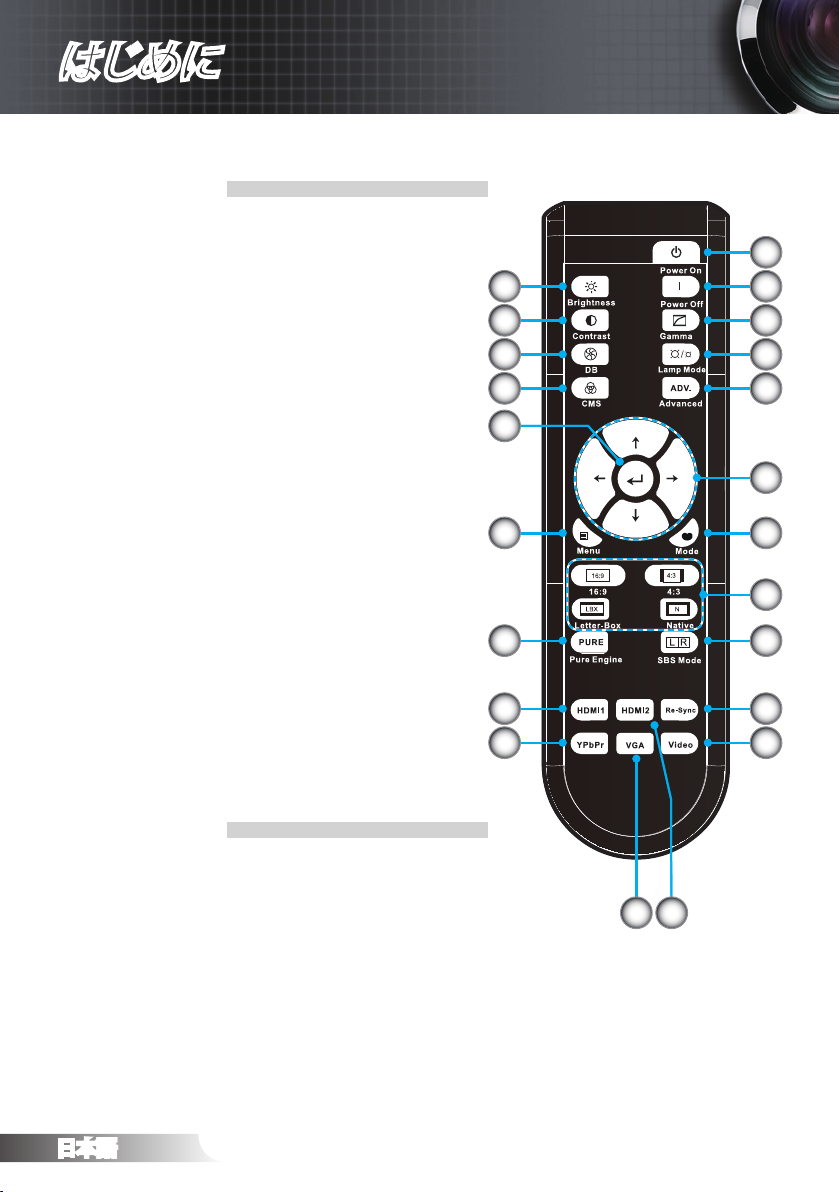
日本語語
10
はじめに
リモコン
電源オン
1.
電源オフ
2.
γ
3.
ランプモード
4.
詳細
5.
4 方向選択キー
6.
モード(ディスプレーモード)
7.
イメージの拡大縮小
8.
SBSモード
9.
再同期
10.
ビデオ
11.
HDMI 2
12.
VGA
13.
YPbPr
14.
HDMI 1
15.
PureEngine
16.
メニュー
17.
入力する
18.
色管理システム
19.
DynamicBlack
20.
コントラスト
21.
輝度
22.
22
21
20
19
18
16
15
14
1
2
3
4
5
6
717
8
9
10
11
13 12
Page 11
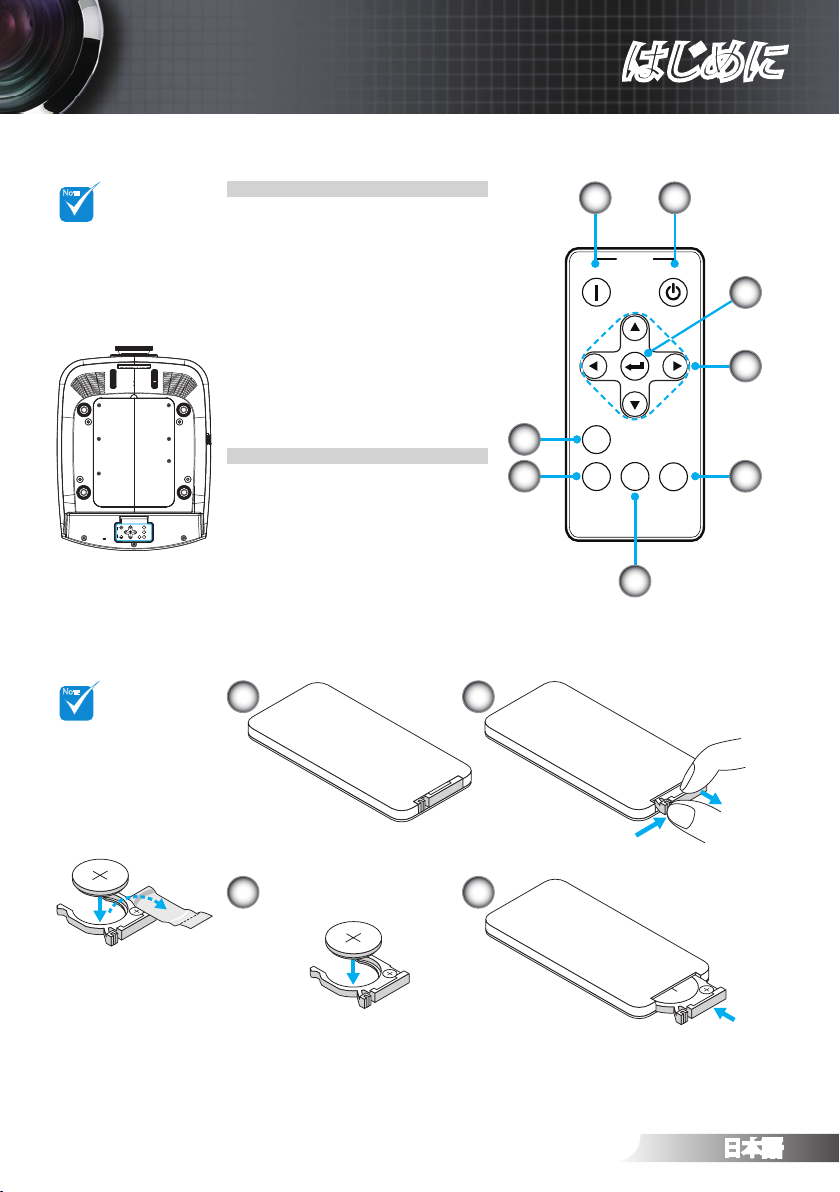
M
n
O
2
-
L
i
C
E
L
L
3
V
O
L
T
S
J
A
P
A
N
H
CR2025
M
3
V
O
L
T
S
CR2025
3
V
O
L
T
S
CR2025
Power
OnOff
MENU
Re-Sync
Source
SBS
Mode
バックアップリモコン
Power
OnOff
MENU
Re-Sync
Source
SBS
Mode
NOTE
NOTE
3
V
O
L
T
S
CR2025
はじめに
バックアップリモ
コンは、プロジェク
タの下部に磁石で
取り付けられてい
ます。
初めてリモコン
を使用する時は、
透明の絶縁テー
プを剥がしてくだ
さい。
電源オフ
1.
電源オン
2.
入力する
3.
4 方向選択キー
4.
SBSモード
5.
ソース
6.
再同期
7.
メニュー
8.
ボタン電池の交換
1 2
1
2
3
4
8
7
5
6
3 4
11
日本語
Page 12
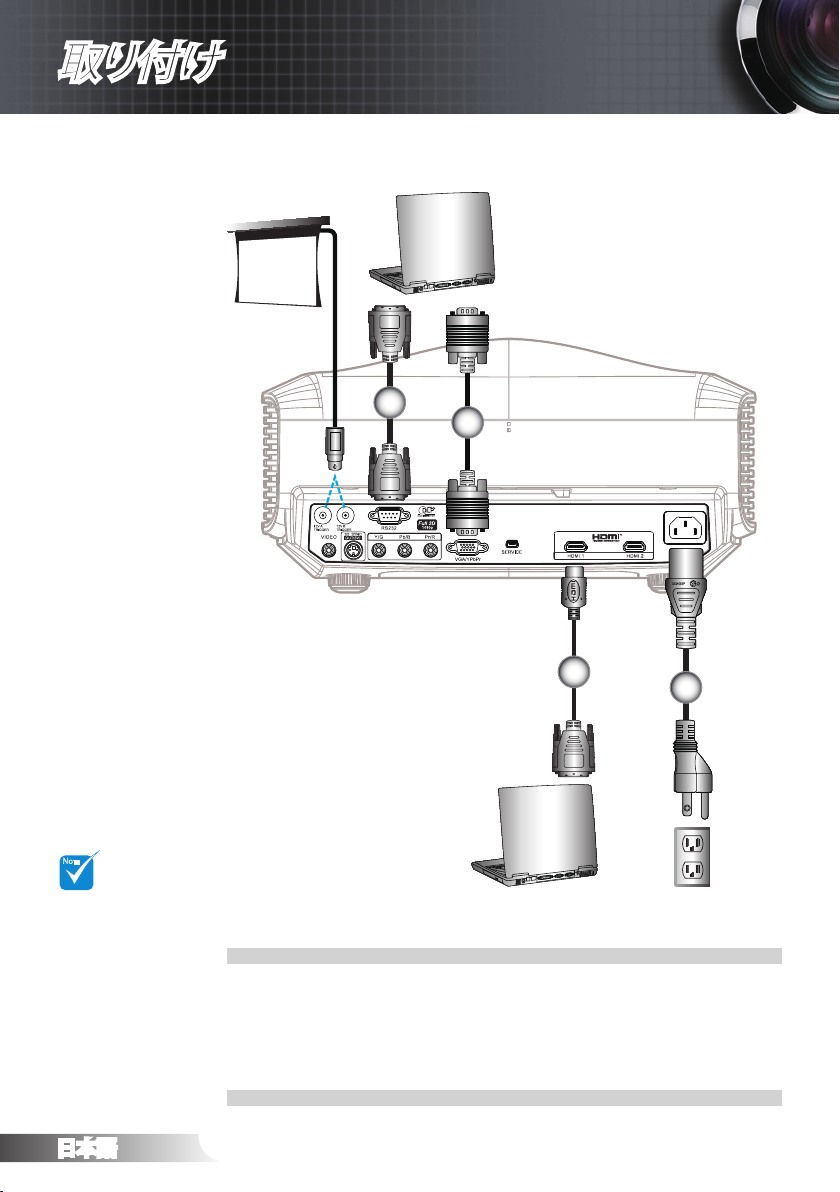
日本語
12
取り付け
R
付属品は、お住ま
い の国や地域によ
って 異なる場合が
あります。
* オプションアク
セサリ
RS232 ケーブル *
VGA 入力ケーブル *
HDMI ケーブル *
電源コード
1.
2.
3.
4.
3
4
1
2
コンピュータ / ノート パソコンへの接続
NOTE
Page 13
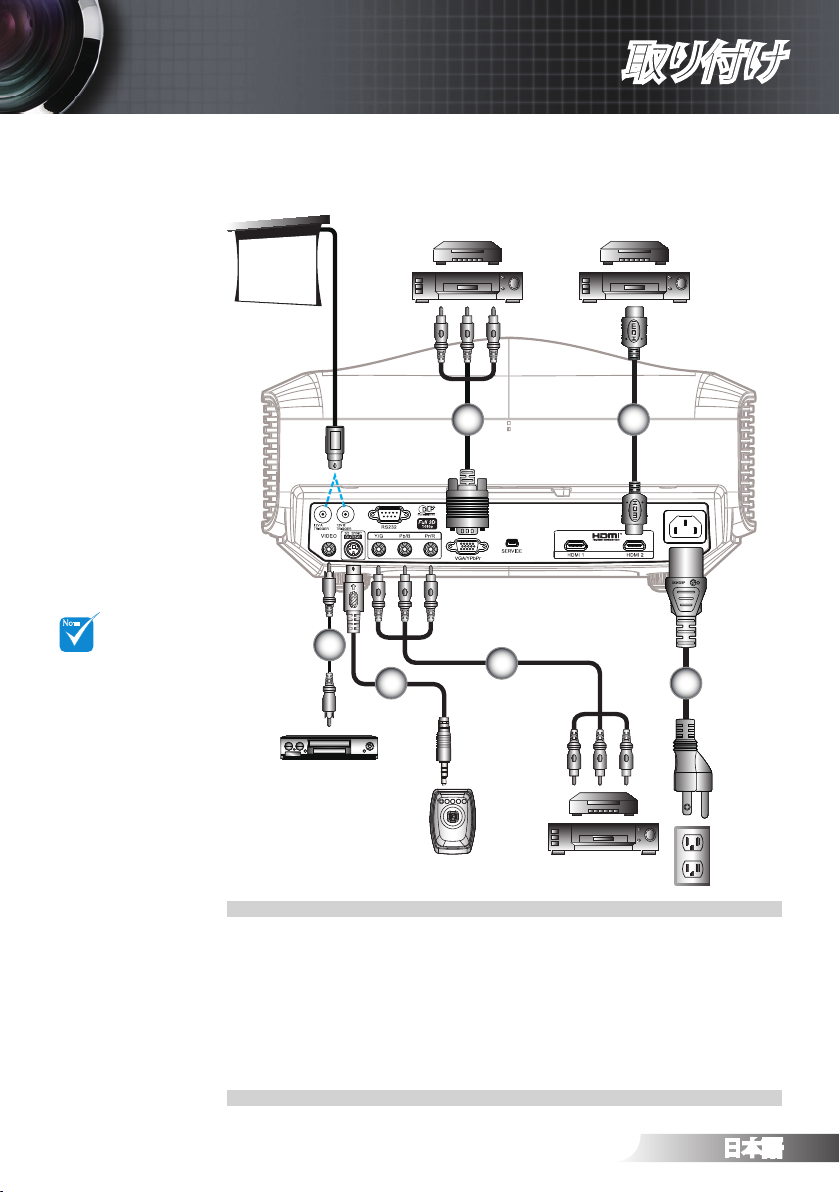
日本語
13
取り付け
R
コンポジット ビデオ ケーブル
エミッター ケーブル *
RCA コンポーネントケーブル(YPbPr用) *
VGA対RCA コンポーネントケーブル(YPbPr用) *
HDMI ケーブル *
電源コード
1.
2.
3.
4.
5.
6.
4 5
1
2
ビデオへの接続
6
付属品は、お住ま
い の国や地域によ
って 異なる場合が
あります。
12VトリガBはプロ
グラム可能なトリ
ガです。
3Dエミッターと
3D眼鏡の接続に
関する詳細につい
ては、ユーザーズ
ガイドを参照して
ください。
高速HDMIケーブ
ルを使用してBlue-
ray 3Dプレーヤー
を接続します。
* オプションアク
セサリ
NOTE
3
Page 14
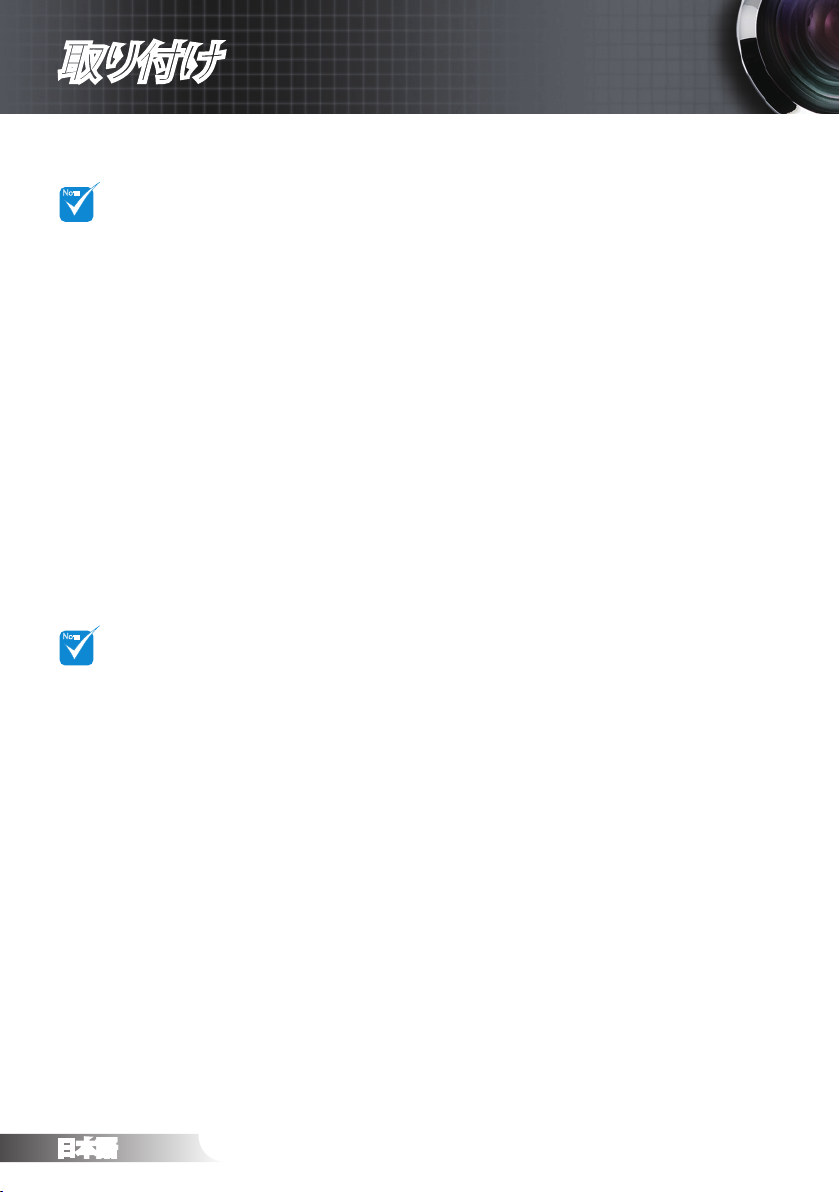
日本語語
14
取り付け
NOTE
NOTE
3Dビデオソース機
器は、3Dプロジェ
クタの前に、必ず
電源を入れてくだ
さい。
入力ビデオが通常
の2Dの場合、
「SBSモード」を
押して「オフ」に切
り替えてください。
「SBSモード」が
作動している場
合、2Dビデオの内
容は正しく表示さ
れません。
3Dビデオデバイスへの接続
図のようにHDMIケーブルと機器を接続した場合、使用準備完了
となります。 3Dビデオソースと3Dプロジェクタの電源をオンにし
ます。
プレイステーション® 3つのゲーム
プレイステーション® 3の最新ソフトウェアバージョン向けにコンソールをア
ップデートされたか、ご確認ください。
「Settings menu (設定メニュー) -> Display settings (表示設定) -> Video
output (ビデオ出力) -> HDMI」へお進みください。 「Automatic (自動)」を選択
し、画面上の指示に従ってください。
3Dゲームのディスクを挿入ください。または、プレイステーション®経由でゲ
ームをダウンロード(及び3Dのアップデート)することができます。
ネットワーク ゲームのスタート。 ゲームメニューで「Play in 3D (3Dを起動)」
を選択ください。
Blu-ray 3D™ プレーヤー
ご自身のプレーヤーが3D Blu-ray™ディスクに対応し、3D出力が可能か、ご
確認ください。
3D Blu-ray™ディスクをプレーヤーに挿入し、「Play (プレイ)」を押してくださ
い。
3D TV (例、SKY 3D、DirecTV)
ご自身のチャンネルパッケージにおいて、3Dチャンネルがあるかどうか、
TVプログラムサービスプロバイダーにお問い合わせください。
使用可能となった場合、3Dチャンネルに切り替えてください。
並行する2つのイメージが出現します。
3Dプロジェクタの「SBSモード」に切り替えます。 当オプションは、プロジェク
タOSDメニューの「ディスプレー」セクションにあります。
2D 1080iサイドバイサイド信号出力を伴う3D 機器(例、3D DV/DC)
3D機器に接続し、2Dサイドバイサイド出力を伴う3Dコンテンツから3Dロジ
ェクタに切り替えてください。
並行する2つのイメージが出現します。
-
3Dプロジェクタの「SBSモード」に切り替えます。 当オプションは、プロジェク
タOSDメニューの「ディスプレー」セクションにあります。
HDMI 1.4a ソース(例、3D Blu-ray)から3Dコンテンツを見る場合、3D眼鏡を常に
同期させる必要があります。 HDMI 1.3 ソース(例、SBSモードを使用する3D放送
Dコンテンツを見ている場合、プロジェクタの3D同期反転オプションを使用して
3D体験を最適化する必要があります。 オプションは、プロジェクタOSDメニューの
「ディスプレー ->3D」セクションにあります。
Page 15
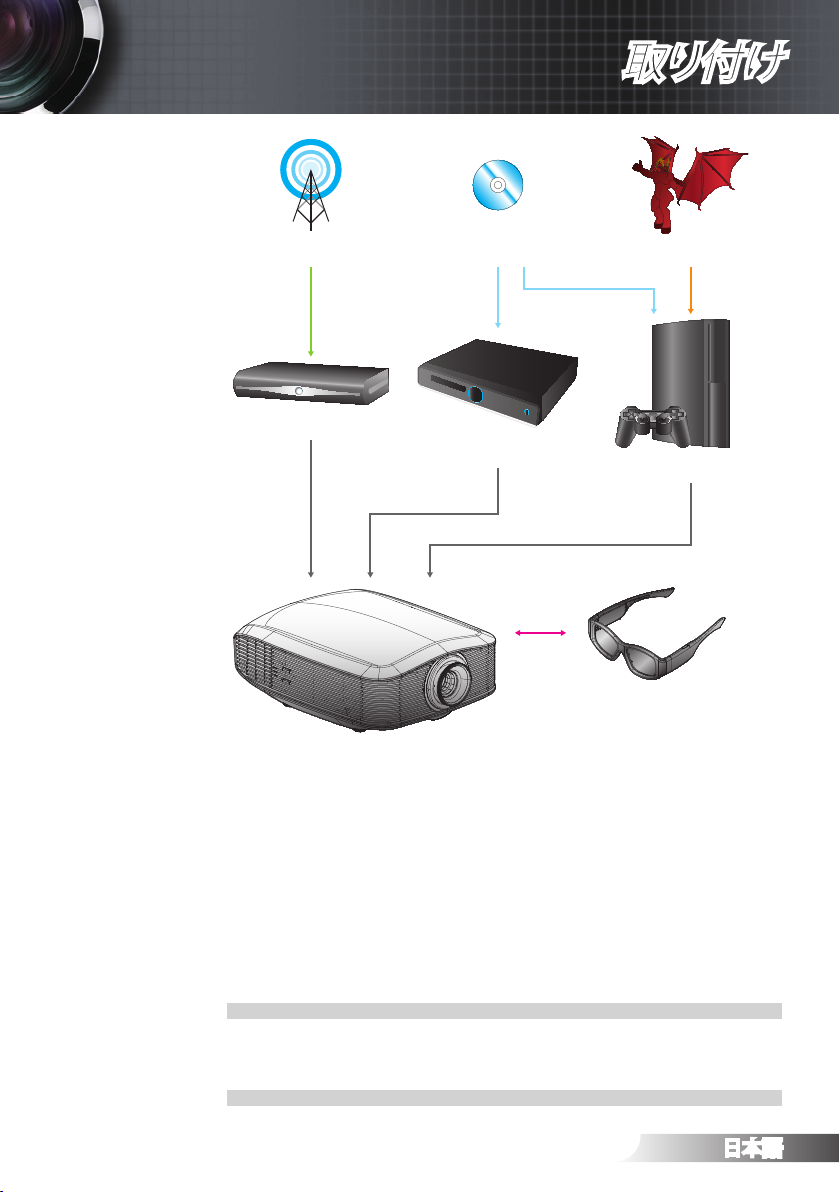
日本語
15
取り付け
POWER
TEMP
LAMP
STANDBY
3D放送 3D Blu-ray™ディスク 3Dコンソールゲーム
SKY+HD、ケーブル/
衛星ボックス
Blu-ray 3D™ プレーヤー
プレイステーション® 3
3D眼鏡
フル3D 1080p DLP®プロジェクタ
ここで使用されているその他製品名、企業名、商標は、検証目的のためだけに使用され、商標や登録商標はそ
れぞれ所有者が存在します。 全てのイメージはシュミレーションです。
Page 16
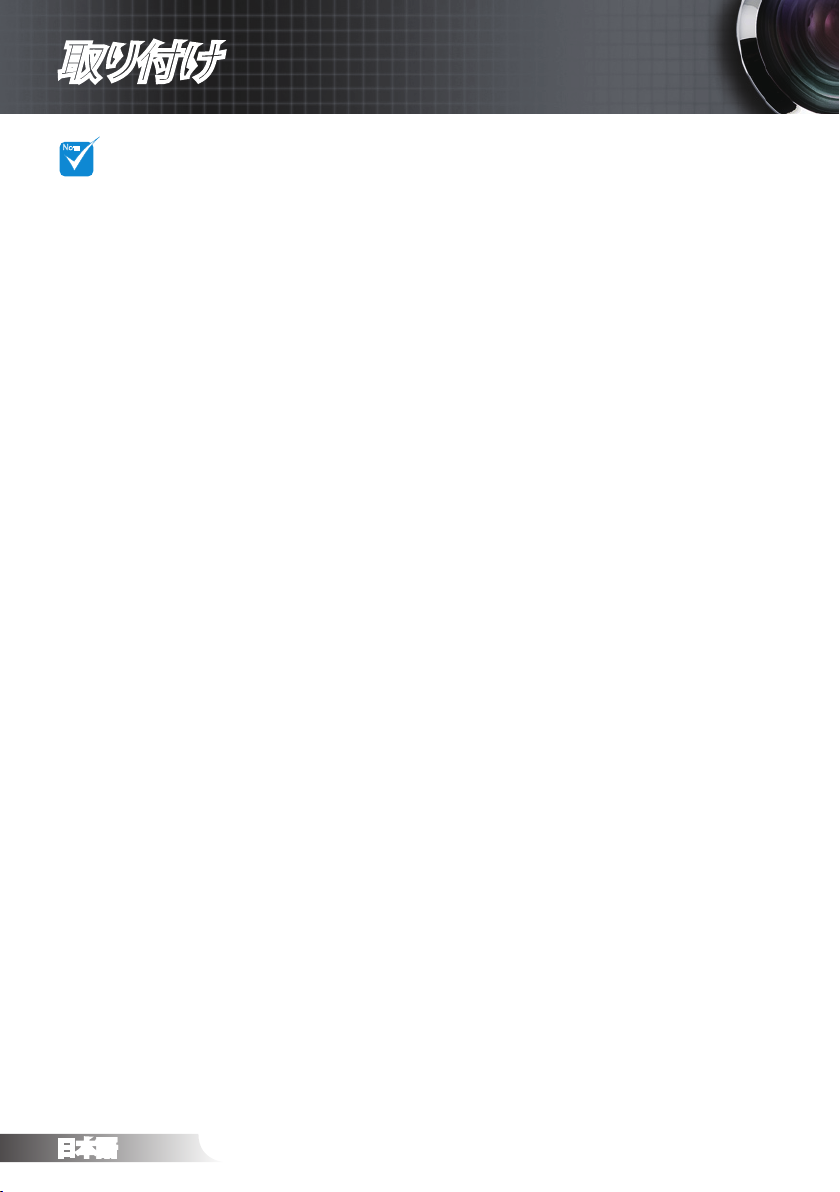
日本語語
16
取り付け
NOTE
詳細の情報につき
ましては、3D眼鏡
ユーザーガイドを
ご参照ください。
3D眼鏡の使用
3D眼鏡をオンにする: 「電源」ボタンを押すと、LEDが一度点滅し、眼鏡が
1.
3Dモード用になったことを知らせます。
3D接続の検証がプロジェクタに送られ、信号がプロジェクタの仕様に対応し
2.
ます。
3Dプロジェクタの「3Dモード」(DLP リンク/VESA 3D)をオンにします。 当オ
3.
プションは、プロジェクタOSDメニューの「ディスプレー」セクションにありま
す。
3D 眼鏡をオンにすると、眼の疲れなしの3Dで検証イメージが表示されま
4.
す。
3Dでイメージが表示されない場合、3D イメージを送付しているかどうか、
5.
3D機器設定をよくお確かめください。 または、入力信号が2D 1080iサイドバ
イサイドの際、「SBSモード」がオンとなっているかお確かめの上、上述の1〜
4のステップを再試行してください。
3Dイメージが表示されているとき、左の目を閉じます。 プロジェクタの「
6.
3D同期反転」オプションを3Dを最適化します。 当オプションは、プロジェクタ
OSDメニューの「ディスプレー」セクションにあります。
3D眼鏡をオフにする: LEDスイッチがオフになるまで、「電源」ボタンを押し
7.
続けてください。
詳細につきましては、3D眼鏡ユーザーガイド、またはメーカーサイトをご参
8.
照ください。
Page 17
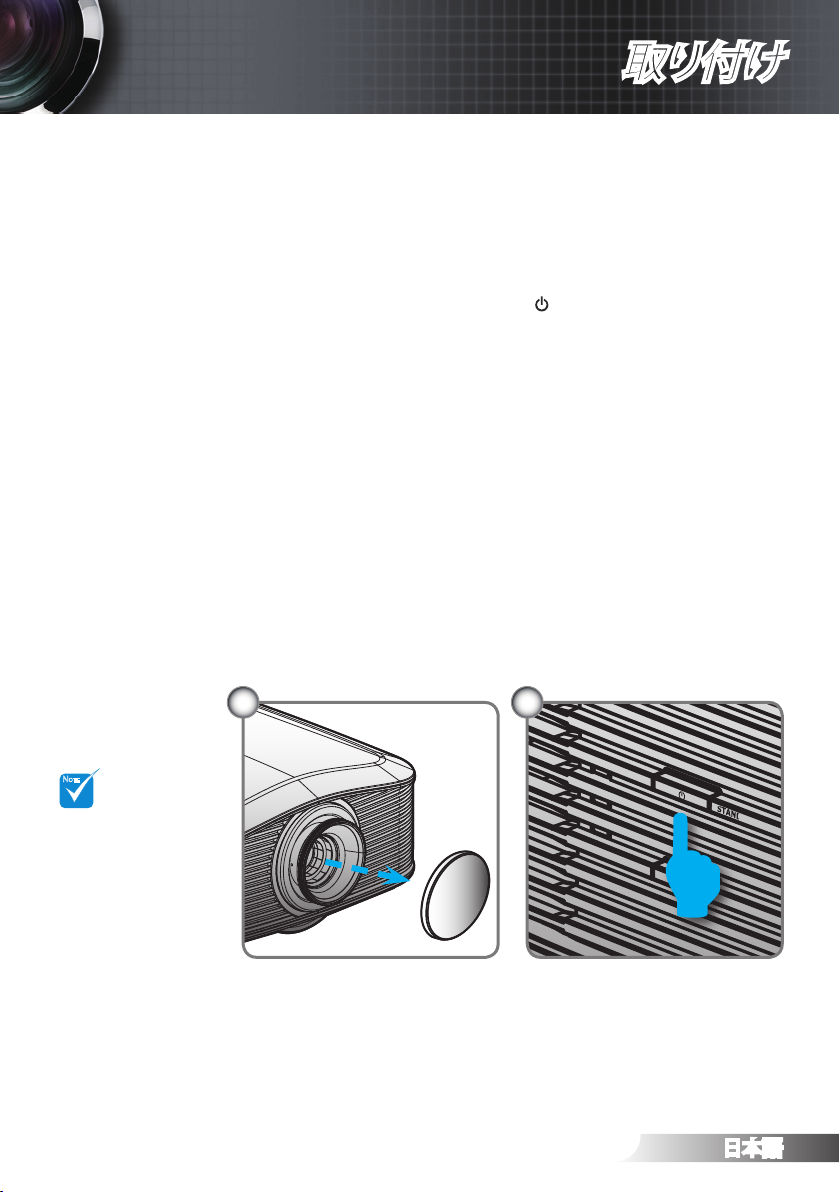
日本語
17
取り付け
POWER
TEMP
LAMP
STANDBY
プロジェクタの電源オン
1. レンズ キャップを取り外します。
2. 電源コードとシグナルケーブルをしっかりと接続します。 正しく接続
されると、電源 LED が赤く点灯します。
3. プロジェクタ側面またはリモコンの「 」ボタンを押して、ランプの電
源を入れます。 電源 LED が青で点滅します。
起動画面は約 30 秒後に表示されます。 プロジェクタを初めて使用
する場合、起動画面が表示された後にクイック メニューから使用言
語を選択できます。
4. スクリーンに表示したいソース(コンピュータ、ノートPC、ビデオプレ
ーヤー等)の電源を入れます。 プロジェクタが自動的にソースを検出
し、スクリーンに表示します。 検出されない場合、「メニュー」 ボタン
を押して、「設定」 を開きます。 「ソースロック」 が 「オフ」 になってい
ることを確認してください。
複数のソースを同時に接続している場合は、リモコンの「ソース」ボタ
ンを押して入力を切り換えることができます。
まず、プロジェクタ
の電源を入れた
後、信号ソースを
選択します。
1
STANDBY
2
NOTE
プロジェクタの電源オン/オフ
Page 18
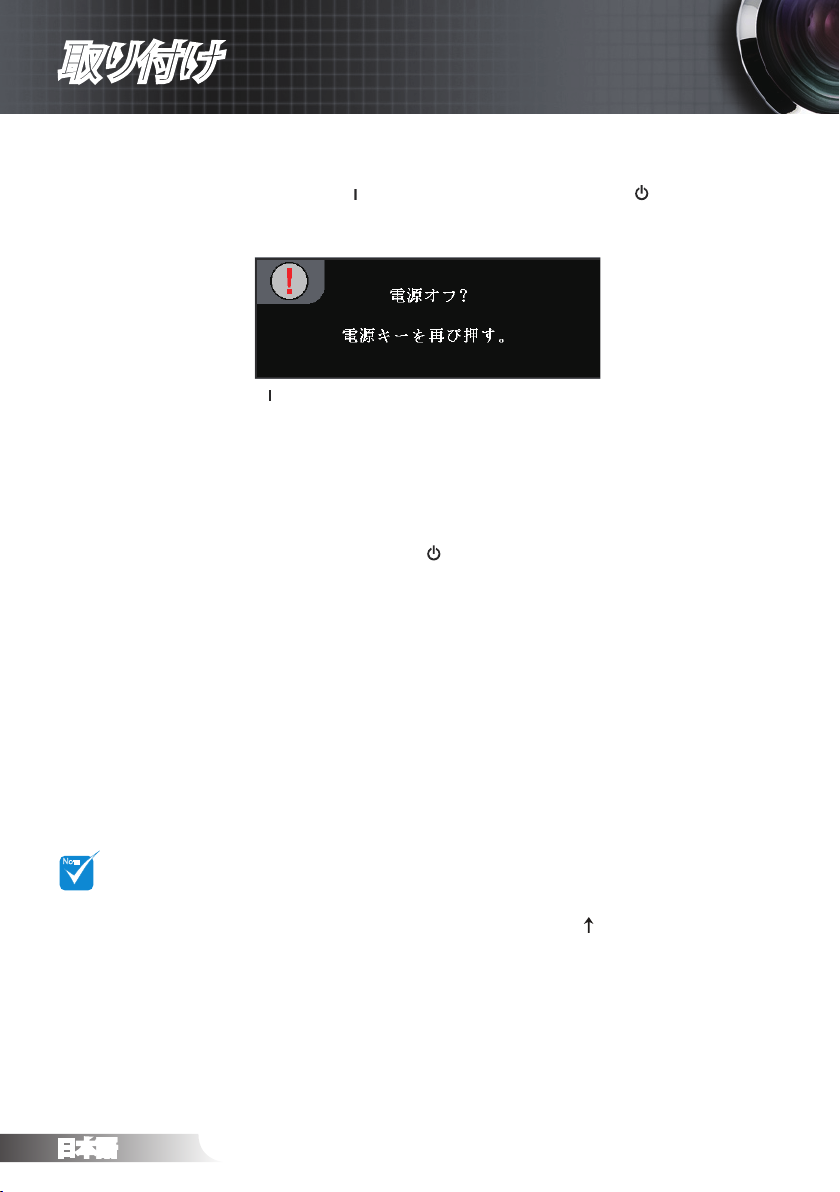
日本語語
18
取り付け
NOTE
プロジェクタの電源を切る
1. リモコンの「 」ボタンまたはプロジェクタ側面の「 」ボタンを1秒間
の間隔を開けて 2 度押すと、プロジェクタの電源が切れます。 初め
てボタンを押すと、画面に次のメッセージが表示されます。
「 」ボタンをもう一度押し、シャットダウンを確認します。 ボタンを
押さないと、メッセージは 15 秒後に消えます。
2. 冷却ファンが冷却サイクルを終了するまで約 60 秒間動作を続け、電
源LEDは青に変わり点滅します。 ライトが赤く点灯すると、プロジェ
クタはスタンバイモードに入っています。
プロジェクタの電源を再び入れたい場合、プロジェクタが冷却サイク
ルを終了して、スタンバイモードに入るのを待つ必要があります。 ス
タンバイモード中は、「 」ボタンを押すだけでプロジェクタを立ち上
げることができます。
3. 電源コードをコンセントおよびプロジェクタから抜きます。
4. 電源を切った直後は、プロジェクタの電源を入れないでください。
プロジェクタにこ
れらの症状が現れ
る場合は、お近く
のサービスセンタ
ーまでご連絡くだ
さい。
警告インジケータ
「ランプ」インジケータがオレンジに点灯すると、プロジェクタは自
動的にシャットダウンします。 最寄りの Optoma 取扱店にご連絡く
ださい。
「温度」インジケータが赤く点灯した場合は、プロジェクタが過熱状
態であることを意味します。 プロジェクタは、自動的にシャットダウン
します。
通常の条件下で、プロジェクタは、冷ました後に再び電源を入れるこ
とができます。
「温度」インジケータが赤色に点滅している場合、ファンが故障して
いることを意味します。
プロジェクタの熱が冷めた後、リモコンの「 」ボタンを10秒間押して
エラーモードをスタンバイモードにできます。
Page 19

取り付け
投射イメージの調整
プロジェクタの高さを調整する
本プロジェクタには、投射イメージの高さを調整するためのチル
ト調整フットがあります。
イメージを上げるには:
脚部のねじを使用してイメージを希望する高さ/角度まで上げ、表示
角度を微調整します。
イメージを下げるには:
脚部のねじを使用してイメージを希望する高さ/角度まで下げ、表示
角度を微調整します。
1
チルト調整フット
19
日本語
Page 20

日本語語
20
取り付け
PureShift を使用して投射されたイメージ位置
を調整する
水平レンズシフト
レバー
PureShift にはレンズシフト機能があり、この機能を使用すると、以下ににはレンズシフト機能があり、この機能を使用すると、以下に
示した範囲内で投射されたイメージの位置を水平または垂直に調整す
ることができます。 PureShift は独特なシステムで、従来のレンズシフト
システムよりずっと高い ANSI コントラスト比を維持したまま、レンズシ
フトを行います。
垂直イメージ位置を調整する
最小の垂直イメージオフセットでは、イメージをプロジェクタレンズ
の中心より 5% 高い位置で固定します。 これは、変更することができ
ません。 垂直イメージ高は、イメージ高の 5%〜30% の間で調整で
きます。 最大の垂直イメージ高調整は、水平イメージ位置によって
制限できることにご注意ください。 たとえば、水平イメージ位置が最
大の場合、上で示した最大の垂直イメージ位置高を得ることはでき
ません。 詳細については、以下の PureShift 範囲図を参照してくだ
さい。
垂直レンズシフト
レバー
Page 21

取り付け
(H)
100%
5%
30%
(L)
25%
15%W 15%W
(W)
画面
画面高
最大シフト
距離
水平イメージ位置を調整する
レンズを中心の位置にしたまま、水平イメージ位置はイメージ幅の
最大 15% まで左または右に調整できます。 最大の水平イメージ高
調整は、垂直イメージ位置によって制限できることにご注意くださ
い。 たとえば、垂直イメージ位置が最大の場合、最大の水平イメージ
位置を得ることはできません。 詳細については、以下の PureShift 範
囲図を参照してください。
画面幅
左側 右側
21
日本語
Page 22

日本語
22
取り付け
16:9スクリーンの
対角長(インチ)
サイズ
スクリーンサイズ 幅 x 高さ (16:9) 投射距離
オフセット (Hd)
(m) (フィート) (m) (フィート)
幅 高さ 幅 高さ 幅 テレ 幅 テレ (m) (フィート)
30 0.66 0.37 2.18 1.23 - 1.51 - 4.97 0.11 0.37
45 1.00 0.56 3.27 1.84 1.49 2.27 4.88 7.45 0.17 0.55
50 1.11 0.62 3.63 2.04 1.65 2.52 5.43 8.28 0.19 0.61
60 1.33 0.75 4.36 2.45 1.98 3.03 6.51 9.93 0.22 0.74
70 1.55 0.87 5.08 2.86 2.32 3.53 7.60 11.59 0.26 0.86
80 1.77 1.00 5.81 3.27 2.65 4.04 8.68 13.24 0.30 0.98
90 1.99 1.12 6.54 3.68 2.98 4.54 9.77 14.90 0.34 1.10
100 2.21 1.25 7.26 4.09 3.31 5.05 10.85 16.55 0.37 1.23
120 2.66 1.49 8.72 4.90 3.97 6.05 13.02 19.86 0.45 1.47
150 3.32 1.87 10.89 6.13 4.96 7.57 16.28 24.83 0.56 1.84
200 4.43 2.49 14.53 8.17 6.61 10.09 21.70 33.11 0.75 2.45
300 6.64 3.74 21.79 12.26 9.92 15.14 32.55 49.66 1.12 3.68
PureShift 範囲図
V
V
130%(V), 0%(H)
-15%(H) 15%(H)
105%(V)
UP/DOWN
RIGHT/LEFT
H
H x 15% H x 15%
V x 25%
オフセット最大=V x 5%
オフセット最大=V x 30%
プロジェクタのイメージサイズの調整
図は、ユーザー
の参考用の目安
です。
NOTE
Page 23

リモコン
Power
OnOff
MENU
Re-Sync
Source
SBS
Mode
リモコンの使用
コントラスト 映像の最暗部(黒)と最明部(白)の
ランプモード イメージの輝度を上げます。
ユーザー管理
電源オン プロジェクタの電源をオンにしま
す。
輝度 画像の輝度を調整します。
電源オフ
γ ガンマのカーブタイプを設定しま
DynamicBlack この機能により暗いムービーシーン
プロジェクターの電源をオフにし
ます。
差の度合いを調整します。
す。
の表示が自動的に最適化され、プロ
ジェクタが細部までくっきり表示で
きるようにします。
色管理システム 色(R/G/B/C/M/Y)のいずれかを選択
して、そのx/yオフセットと輝度を調
整します。
詳細
「イメージ | 詳細」メニューを表示
または終了します。
入力する 選択した項目を確定します。
4 方向選択キー 方向選択キーを使用して項目を選
択するか、選択に合わせて調整を行
います。
メニュー プロジェクターのオンスクリーン表
示メニューを表示したり終了したり
します。
モード
(ディスプレーモ
ード)
シネマ、ブライト、フォト、参照、ユー
ザーからディスプレーモードを選択
します。
23
日本語
Page 24

日本語語
24
ユーザー管理
Power
OnOff
MENU
Re-Sync
Source
SBS
Mode
リモコンの使用
16:9 16:9のアスペクト比でイメージを拡
大縮小します。
4:3 4:3のアスペクト比でイメージを拡
大縮小します。
レターボックス 全画面幅でアナモルフィックに拡張
されたムービーをレターボックス付
きで表示します。 イメージのアスペ
クト比が2.35:1以下の場合、元のイ
メージが一部失われます。
ネーティブ
入力ソースは、拡大縮小せずに表示
されます。
PureEngine PureEngineは高度なイメージ処理
技術を集めたもので、表示されたイ
メージの品質を向上します。
SBSモード 「SBSモード」を「オフ」と「Side By
Side」に切り替え、上/下ボタンを使
用して「Top and Bottom」または「
Frame Sequential」に切り替えて「入
力する」を押し確認します。
HDMI 1 「HDMI 1」を押してHDMI 1コネク
タからソースを選択します。
HDMI 2 「HDMI 2」を押してHDMI 2コネク
タからソースを選択します。
再同期 プロジェクタが自動的に入力ソース
と同期します。
YPbPr 「YpbPr」を押してコンポーネントビ
デオソースを選択します。
VGA 「VGA」を押して VGA コネクタから
ソースを選択します。
ビデオ 「ビデオ」を押してコンポジット ビ
デオ ソースを選択します。
ソース 「ソース」を押してRGB、コンポーネ
ント、コンポジットビデオ、HDMIソ
ースを選択します。
Page 25

ユーザー管理
オンスクリーンディスプレイ メニュー
本プロジェクタでは、多言語対応オンスクリーン メニューを使っ
て、画像調整やさまざまな設定の変更を行うことができます。 プ
ロジェクタは、ソースを自動的に検出します。
操作方法
1. OSDメニューを開くには、リモコンまたはコントロールパネルの「メ
ニュー」ボタンを押します。
2 OSDが表示されたら、▲▼ キーを使ってメイン メニューの任意の項
目を選択します。 特定のページを選択し、► または「入力する」キーを
押してサブ メニューへ進みます。
3. ▲▼ キーを使用してサブメニューの目的の項目を選択し、►または
「入力する」キーを押して詳細設定を表示します。 ◄►キーで設定
を調整します。
4. サブ メニューから次に調整したい項目を選択し、上記手順と同様に
設定を調整します。
5. 「入力する」または「メニュー」ボタンを押すと設定が確定し、スクリー
ンはメイン メニューに戻ります。
6. 終了するには、もう一度「メニュー」ボタンを押します。 オンスクリー
ン メニューが閉じられ、プロジェクタは自動的に新しい設定を保存し
ます。
メイン メニュー
サブ メニュー
25
設定
日本語
Page 26

日本語語
26
ユーザー管理
NOTE
NOTE
NOTE
垈坤坺垘垭垹垣垹垊 坸垎垟 / 㧬ᅃ / 垖坪垉 / ࣔ 坕圎 / 3D / ISF 㬄 / ISF࡙ /
垧垹坷垹
坴垴垉垪坺垉 -50~50
ᔕ৫ -50~50
坸垤垹垘垎坺 0~15
#1
坬垪垹 -50~50
#1
ۥٽ圎 -50~50
ᇡา 垏坥坻Γ垫垁坰 坸垨垴 0~10
Ȗ 㪃 / 垔垈坫 / 坱垪 垖坤垄 坰 / ᑑᄷ
PureEngine PureDetail / PureColor / PureMotion / PureEngine
Demo / ึԱ
DynamicBlack 坫垖 / 坸垎垟 1 / 坸垎 垟 2
ۥࡳ ۥ㻭৫ / ۥ / CMS / RGB坳坥垴/垑坥坣坺 / ۥ ၴ
/ RGB垂垤垴垎垬
ึԱ
垖坪垹垟垄垉 4:3 / 16:9 / LBX / 垎垹垇坤 垗
坻垹垡 0~10
坩垄坹垟坺坰 0~5
ি坥垢垹坹 坸垖垉 -50~50
ি坮垹坺垉垴 -30~30
坺垹垒垹垰坥垊 坫垖 / ۞೯ / 坫垴 (16:9) / 坫垴 (2.35:1)
3D 3D 垣垹垊 DLP 垫垴坰 / VESA 3D
3D -> 2D 3D / L / R
3Dቝ垖坪 垹垟垄垉 坫垖 / Side By Side / Top and Bottom / Frame
Sequential
#2
3Dٵཚ֘剆 坫垴 / 坫垖
ึԱ
垢垌垦垹ۯᆜ
垪垴垘ࡳ 垪垴垘ࠌ شழၴ
垪垴垘ᤞܫ 坫垴 / 坫垖
垪垴垘垣垹垊 ࣔ 坕圎 / ᑑᄷ / Image AI
垪垴垘垫坼垄垉 坮垤垴坼垬 / 圹 圎
ึԱ
ދ୴ֱڤ
垇坺垉垒垀垹垴 坫垖 / 坱垫垄垊 / ػ
હནۥ / 坱垭坥 / 㹃
12V垉垫坭A 坫垴 / 坫垖
12V垉垫坭B 坫垖
坫垴 4:3 / 16:9 / LBX / 垎垹垇坤垗 / ึԱ
Auto 235
Auto 3D
ึԱ
ߢ
ԵԺ坾垹坺 HDMI 1 / HDMI 2 / 坴垴垞垹垎垴垉 / VGA / 垔垈坫 /
ึԱ
坾垹坺垮垄坰 坫垴 / 坫垖
৫ 坫垴 / 坫垖
㢆㱂ൣ䈇圡 坫垴 / 坫垖
۞೯ሽᄭ坫垖 0~180
㢆 ࡌ䀀 0~100
ۯઌ -50~50
ֽؓۯᆜ -50~50
িۯᆜ -50~50
۞೯ ڶ㧤 / ྤ㧤
ึԱ
垜垰坥垉垭垚垬 -50~50
垗垪垄坰垭垚垬 -50~50
৫ -50~50
ۥٽ圎 -50~50
IRE 0 IRE / 7.5 IRE
ึԱ
垫坼垄垉 ڇ 坮垤垴坼垬 / 圹圎
٤ຝ 坮垤垴坼垬 / 圹圎
English / Deutsch / Français / Italiano / Español / Português / Svenska / Nederlands / Norsk /
Dansk / Polski / Suomi / Ɋɭɫɫɤɢɣ / İȜȜȘȞȚțȐ / Magyar / ýeština / ϲΑήϋ / ᧯խ ֮ / 亞 խ֮ /
ֲء /
한국어
/ Türkçe
坥垢 垹坹
垈坤 坺垘垭 垹
坸坺 垇垡
ࡳ
メニュー ツリー
メイン メニュー サブ メニュー
オンスクリーンディ
スプレイ(OSD)メ
ニューは、選択し
た信号タイプと使
用中のプロジェク
タモデルによって
異なることにご注
意ください。
(#1) 「カラー」と「
色合い」は、コンポ
ジットとコンポー
ネントソースに対
してのみサポート
されます。
(#2) 「3D同期反
転」は、3Dが有効
になっていると
きのみ使用でき
ます。
(#3) 「信号」 は、
アナログ VGA
(RGB) 信号での
みサポートされ
ます。
3Dがオンになっ
ているとき、ダイ
ナミックブラック
機能は無効になり
ます。
設定
Page 27

NOTE
ISFモードが較
正されていない
とき、「ISF昼」と
「ISF夜」は表示さ
れません。
ユーザー管理
イメージ
ディスプレーモード
さまざまな映像タイプに合わせて、いくつかのプリセット設定が用意
されています。
シネマ: ホーム シアター用。
参照: このモードは、映画監督が意図したように、イメージをでき
るだけアップにして再生することを目的としています。 色、色温
度、コントラスト、γ設定はすべて標準の参照レベルに設定され
ます。
フォト: 写真イメージの表示用に最適化されています。
明るい: PC入力に対する最大輝度。
3D: 有効にされた3Dモードの推奨設定。 ユーザーが 3D で調節
を行うと、新しい設定が保存され、次からはこの設定を利用でき
ます。
ISF昼: ISF昼モードでイメージを完全に較正し高品質画像にな
るように最適化します
ISF夜: ISF夜モードでイメージを完全に較正し高品質画像にな
るように最適化します
ユーザー: ユーザーの設定。
27
日本語
Page 28

日本語語
28
ユーザー管理
NOTE
コントラスト
「カラー」と「色合
い」は、コンポジッ
トとコンポーネン
トソースに対して
のみサポートされ
ます。
コントラストは、イメージやイメージの最暗部(黒)と最明部(白)の差
の度合いを調整します。 コントラストを調整すると、イメージの黒と
白の量が変化します。
◄ を押すとコントラストが下がります。
► を押すとコントラストが上がります。
輝度
画像の輝度を調整します。
◄ を押すと画像が暗くなります。
► を押すと画像が明るくなります。
シャープネス
画像のシャープネスを調整します。
◄ を押すとシャープネスが下がります。
► を押すとシャープネスが上がります。
カラー
ビデオ画像を、白黒から完全飽和色まで調整します。
◄ を押すと画像の彩度が低くなります。
► を押すと画像の彩度が高くなります。
色合い
赤と緑のカラーバランスを調整します。
◄ を押すと画像の緑が強くなります。
► を押すと画像の赤が強くなります。
Page 29

NOTE
3Dがオンになっ
ているとき、ダイ
ナミックブラック
機能は無効になり
ます。
ユーザー管理
イメージ | 詳細
ノイズ リダクション
ノイズ リダクションは、目に見えるノイズインターレース信号の量を
減少します。 範囲は「0」から「10」の間です。 (0: オフ)
γ
これにより、γのカーブタイプを設定できます。 初期設定と微調整が
完了したら、γ調整ステップを利用して画像出力を最適化します。
映画: ホームシアター用。
ビデオ: ビデオまたは TV ソース用。
標準: 標準化された設定用。
グラフィック: イメージ ソース用。
PureEngine
PureEngineは高度なイメージ処理技術を集めたもので、表示された
イメージの品質を向上します。
DynamicBlack
DynamicBlackにより暗いムービーシーンの表示が自動的に最適化
され、プロジェクタが細部までくっきり表示できるようにします。
色設定
► を押して次のメニューに入り、▲ か ▼ を使ってアイテムを選択し
ます。
29
日本語
Page 30

日本語語
30
ユーザー管理
NOTE
イメージ | 詳細 | PureEngine
PureDetail
PureDetail はエッジ強調ツールで、投射された画像のエッジを強調
し、それによって細部をよりくっきりと表示できるようになります。
PureColor
この調整可能なアイテムは新しいカラー処理アルゴリズムとエンハ
ンスメントを利用して、映像の鮮明さを大幅に増しています。 範囲は
「0」から「5」の間です。
PureMotion
PureMotionは最新のアルゴリズムを使用して、画像の自然な動きを
失わないようにしています。
PureEngine Demo
この機能により、生の処理されていない画像と PureEngine で処理
入力ソースが
120Hzタイミング
になっていると、
PureMotion機能は
このタイミングを
サポートせず灰色
で表示されます。
された画像の画質の違いを見ることができます。 このモードを使用
して、 PureEngine 設定に対して行った調整をチェックします。
Page 31

ユーザー管理
イメージ
色温度
D50、D65、D75、D83、D93、ネーティブから色温度を選択します。
色域
ネーティブ、DLP-C、HDTV、EBUまたはSMPTE-Cから適切な色域を
選択します。
CMS(色管理システム)
► を押して次のメニューに入り、▲ か ▼ を使ってアイテムを選択し
ます。 色(R/G/B/C/M/Y)のいずれかを選択して、そのx/yオフセットと
輝度を調整します。
|
詳細
|
色設定
カラー: ◄ または ► を使用し、赤、緑、青、シアン、マゼンタまた
は黄色から選択します。
X変移: ◄ または ► を使用し、選択した色のx変移値を調整し
ます。
Y変移: ◄ または ► を使用し、選択した色のy変移値を調整し
ます。
輝度: ◄ または ► を使用し、選択した色の輝度値を調整しま
す。
リセット:「はい」を選択すると工場出荷時の色調整に戻ります。
31
日本語
Page 32

日本語語
32
ユーザー管理
RGBゲイン/バイアス
► を押して次のメニューに入り、▲ か ▼ を使ってアイテムを選択し
ます。
◄ か ► を使って、輝度(ゲイン)とコントラスト(バイアス)につ
いて赤、緑、青を選びます。
リセット:「はい」を選択すると工場出荷時の色調整に戻ります。
色空間
自動、RGB、YUVから適切なカラー マトリックス タイプを選択しま
す。
RGBチャンネル
◄ または ► を使用して、標準、赤、緑または青チャンネルから選択
します。
Page 33

ユーザー管理
ディスプレー
フォーマット
ここで、好みのアスペクト比を選択します。
4:3: このフォーマットは、4x3入力ソース用です。
16:9: ワイド スクリーン テレビのために用意される高画質の
HDTVやDVDのような16x9入力用です。
LBX: 16x9ではないレターボックスソースを投写する場合や、外
部アナモルフィックレンズを使用して画像を2.35:1アスペクト比
で最大解像度により投写する場合に選択します。
ネーティブ: このフォーマットは、スケーリングなしでオリジナル
の画像を表示します。
LBX モードに関する詳細情報:
一部のレターボックス形式 DVD には、16x9 TV のために用意さ
1.
れていないものもあります。 この場合、16:9 モードのイメージは
正しく表示されません。 この場合、4:3 モードを使って DVD を表
示してみてください。 コンテンツが 4:3 ではない場合、16:9 ディ
スプレーの画像の周りに黒いバーが表示されます。 このタイプ
のコンテンツの場合、LBX モードを使って16:9ディスプレーに画
像を合わせることができます。
外部アナモルフィックレンズを使用する場合、このLBXモードによ
2.
りアナモフィックワイドをサポートする2.35:1コンテンツ(アナモ
フィックDVDとHDTVフィルムソースを含む)を視聴することも可
能で、ワイド2.35:1画像では16x9ディスプレーに対して機能強化
されています。 こうすれば黒いバーは表示されなくなります。 ラ
ンプ電源と垂直方向の解像度がフル活用されます。
33
日本語
Page 34

日本語語
34
ユーザー管理
NOTE
「スーパーワイド」
は、デフォルトでは
「オフ」です。
「スーパーワイド」
の使用法
1. 2.0:1アスペクト
比の画面を表示
します。
2. スーパーワイド
をオンに切り替
えます。
3. プロジェクタの
画像を画面に
正しく合わせ
ます。
4. 黒いバーなしに
ムービーをお楽
しみいただけ
ます。
入力信号
または
4:3 フォーマット
16:9 フォーマット
LBX フォーマット
スクリーン表示
ディスプレー域
画像表示域
ズーム
◄ を押すとイメージのサイズが小さくなります。
► を押すとスクリーンに投射されたイメージが拡大します。
エッジマスク
◄ を押すとイメージのサイズが小さくなります。
► を押すとスクリーンに投射されたイメージが拡大します。
垂直イメージシフト
投射された画像位置を垂直に移動します。
垂直キーストン
◄ または ► を押すと、画像の垂直の歪みが調整されより正方形に
近い画像が得られます。
スーパーワイド
スーパーワイドは特殊な2.0:1アスペクト比画面を使用して、16:9と
2.35:1アスペクト比のムービーを、画面の上下に黒いバーなしに表
示することができる機能です。
オフ: 希望するアスペクト比は4:3、16:9、レターボックス、ネーテ
ィブから選択できます。
自動: フィルム形式の違いを解決するために、オプションで形式
を同じ比に維持することができます。
オン (16:9): 16:9フォーマットのみを選択できます。
オン (2.35:1) 2.35:1フォーマットのみを選択できます。
3D
► を押して次のメニューに入り、▲ か ▼ を使ってアイテムを選択し
ます。
Page 35

ユーザー管理
ディスプレー
3Dモード
DLP リンク: 「DLP リンク」を選択してDLP リンク3Dイメージ用
に最適化された設定を使用します。 (DLP眼鏡の場合、16ページ
を参照してください)。
VESA 3D: 「VESA 3D」を選択してVESA 3Dイメージ用に最適
化された設定を使用します。 (DLPエミッターの場合、13ページ
を参照してください)。
3D -> 2D
3D: 3D信号を表示します。
L (左): 3Dコンテンツの左フレームを表示します。
R (右): 3Dコンテンツの右フレームを表示します。
|
3D
35
日本語
Page 36

日本語語
36
ユーザー管理
NOTE
NOTE
3D映像フォーマット
オフ: 「オフ」を押して3D映像フォーマット変換を無効にします。
「3D映像フォー
マット」は非HDMI
1.4a 3Dタイミング
でのみサポートさ
れます。
「入力する」を押
して3D映像フォ
ーマットを選択し
ます。
Side By Side: 「サイドバイサイド」フォーマットで3D信号を表示
します。
Top and Bottom: 「Top and Bottom」フォーマットで3D信号を表
示します。
Frame Sequential: 「Frame Sequential」フォーマットで3D信号
を表示します。
「3D同期反転」機
能では設定を保
存しません。 電源
がオンの時に「オ
フ」に設定すると、
ソースが変更され
ます。
3D同期反転
「オン」を押して左右のフレームコンテンツを反転します。
デフォルトのフレームコンテンツの場合「オフ」を押します。
Page 37

裏面-卓上および
NOTE
裏面-天吊りは、透
明なスクリーンを
使用する際に使用
できます。
ユーザー管理
システム
メニュー位置
スクリーン上に表示されるメニューの位置を選択します。
ランプ設定
► を押して次のメニューに入り、▲ か ▼ を使ってアイテムを選択し
ます。
投射方式
正面-投射方式
これは、デフォルト設定です。 画像がスクリーン上にまっすぐに
投射されます。
裏面-卓上
選択されると、画像を左右逆向きに表示します。
正面-天吊り
選択されると、画像を上下逆向きに表示します。
裏面-天吊り
選択されると、画像を上下・左右逆向きに表示します。
37
日本語
Page 38

日本語語
38
ユーザー管理
NOTE
テストパターン
テストパターンを表示します。 格子、ホワイト、オフがあります。
3Dがオンになっ
ているとき「テス
トパターン」機能
は灰色で表示され
ます。
背景色
この機能を使用して、信号が利用できない場合「青」、「黒」、または「
グレイ」スクリーンを表示します。
12VトリガA
12VトリガAは、電動画面に標準トリガを提供します。
12VトリガB
「オフ」を押してトリガを無効にします。
「オン」を押して、トリガとプログラム可能サブメニューを有効に
します。 サブメニューには「オン」オプションを選択し、リモコンの
「入力する」ボタンを押すことでアクセスできます。 サブメニュー
でオプションにチェックを入れると、対応するディスプレーモード
が選択されるときにトリガが起動します。 例では、4:3が選択され
ています。これは、プロジェクタのディスプレーモードが4:3に設
定されているとき、トリガBがアクティブになることを意味します。
トリガは、他のディスプレーモードオプションではアクティブにな
りません。
Page 39

ユーザー管理
Auto 235: 「Auto 235」が有効になっているとき、プロジェクタは
2.35:1比プレゼンテーションが表示されていることを自動的に検
出し、このポートでトリガを起動します。その後、電動アナモルフ
ィックレンズアセンブリを起動するために使用できます。 「Auto
235」設定と電動アナモルフィックレンズアセンブリをこのように
して使用して、完全自動化「コントラスト高」投射システムを実現
します。
Auto 3D: 「Auto 3D」が有効になっていると、3Dイメージが表示
されているときプロジェクタが自動的に検出され、このポートのト
リガが有効になります。
39
日本語
Page 40

日本語語
40
ユーザー管理
NOTE
「ランプモード」
は2Dと3Dに対し
て個別に異なる設
定をすることがで
きます。
システム
|
ランプ設定
ランプ使用時間
ランプの累計運転時間を表示します。
ランプ警告
ランプ交換メッセージが表示されたときに、警告メッセージの表
示/非表示を設定します。 メッセージは、推奨されるランプの交換の
約30時間前から表示されます。
ランプモード
明るい:「明るい」を選択すると明るさが増します。
標準:「標準」を選択するとプロジェクータランプの光量を減らし
て電源消費量を少なくし、寿命を延長することができます。
Image AI
Image AI は、映像のコンテンツに従ってランプの輝度を最適化
することにより、映像のコントラストの向上を図っています。
ランプリセット
ランプ交換後、ランプ寿命時間をリセットします。
Page 41

ユーザー管理
設定
言語
多言語対応オン スクリーン メニューをご希望の言語に設定します。
サブメニューのまたは ◄ または ► を押し、▲ または ▼ を使って
お好みの言語を選択します。 「選択 (入力する)」 を押すと選択が確
定されます。
入力ソース
HDMI 1、HDMI 2、コンポーネント、VGA、Videoから入力ソースを有
効にします。 ► を押して次のメニューに入り、▲ か ▼ を使ってアイ
テムを選択します。 「選択 (入力する)」 を押すと選択が確定されま
す。 プロジェクタは、選択を解除されている入力は検索しません。
ソースロック
この機能がオフになっているとき、現在の入力信号が失われた場合
プロジェクタは他の信号を検索します。 この機能がオンになっている
とき、指定された接続ポートを検索します。
高度
「オン」を選択すると高度モードが有効になります。 ファンが最高速
度で連続動作し、高度においてプロジェクタを適切に冷却します。
信号捜索情報隠し
「オン」を選択すると、「情報メッセージ」が非表示になります。
「オフ」を押すと、「検索中」のメッセージが表示されます。
41
日本語
Page 42

日本語語
42
ユーザー管理
NOTE
NOTE
自動電源オフ
信号入力がない場合、システムのパワーオフの間隔を設定します。
(分)。
信号
入力ソースが
HDMIになってい
るとき、「信号」は
サポートされま
せん。
「IRE」はNTSC信
号でのみサポート
されます。
RGB/コンポーネントソース用
周波数: ディスプレーデータ周波数を変更して、コンピュータの
グラフィックカード周波数に適合させます。 画像が垂直方向でち
らついて見える場合のみ、この機能をお使いください。
位相: ディスプレーの信号タイミングとグラフィックカードを同期
化します。 画像が乱れたりちらついたりする場合は、この機能を
使って修正します。
水平位置: イメージ水平方向の位置を調整します。
垂直位置: イメージ垂直方向の位置を調整します。
自動: 信号を自動的に選択します。 この機能を使用する場合、周
波数と位相項目は灰色で表示されます。信号が自動でない場合、
その後、プロジェクタが次に再びオフになり再びオンになるとき、
周波数と位相項目は手動で微調整され設定で保存されるように
ユーザーには見えます。
ビデオソースの場合:
ホワイトレベル: Sビデオまたはビデオ/CVBS信号を入力してい
るとき、ホワイトレベルを調整できます。
ブラックレベル: S-ビデオやビデオ/ CVBS シグナルを入力する
場合、ユーザーがブラックレベルを調整できます。
彩度: ビデオ画像を、白黒から完全飽和色まで調整します。 ◄ を
押すと画像の色の量が減少します。 ► を押すと画像の色の量が
増加します。
色合い: 赤と緑のカラーバランスを調整します。 ◄ を押すと画
像の緑が強くなります。 ► を押すと画像の赤が強くなります。
IRE: コンポジット ビデオ シグナルの尺度を調整します。
リセット
変更した値や設定を、工場出荷時設定に戻します。
現在: 現在の信号の設定を工場出荷時の値にリセットします。
全部: すべてのメニューの設定が工場出荷時設定に戻ります。
Page 43

付録
トラブルシューティング
プロジェクタに問題が発生した場合は、以下をご参照ください。 そ
れでも問題が解決しない場合、最寄りの販売店またはサービスセ
ンターにお問い合わせください。
画像の問題
スクリーンに画像が写らない
すべてのケーブルと電源が、「設置方法」の章に記載されている
手順どおりに正しく接続されていることを確認してください。
接続ピンが曲がっていたり、壊れていないかどうか、ご確認くだ
さい。
プロジェクタ ランプが正しく取り付けられているか確認してくだ
さい。「ランプの交換」を参照してください。
レンズキャップが付いていないか、また、プロジェクタの電源が
入っているか確認してください。
画像のピントが合っていない
レンズのキャップを取り外していることを確認してください。
プロジェクタレンズのフォーカスリングで調整してください。
プロジェクタと投射スクリーン間の距離が1.5〜999.74cm以内の
使用目安範囲内あることを確認してください。
16:9 DVDを再生表示しているとき、画像が伸びる
アナモフィックDVDまたは16:9 DVDを再生しているとき、プロジ
ェクターはプロジェクタ側で16:9フォーマットで最高の画像を表
示します。
LBXフォーマットのDVDタイトルを再生している場合、プロジェ
クタのOSDでLBXとしてフォーマットを変更してください。
4:3フォーマットDVDタイトルを再生している場合、プロジェク
タOSDで4:3としてフォーマットを変更してください。
それでも映像が伸びるときは、次の手順に従ってアスペクト比を
変更する必要があります。
お使いのDVDプレーヤーで、16:9 (ワイド)アスペクト比タイプと
して表示フォーマットをセットアップしてください。
画像が小さすぎるまたは大きすぎる
プロジェクタ上部のズームレバーを調整します。
プロジェクタをスクリーンに近づけたり離したりしてください。
プロジェクタパネルの「メニュー」を押し、「ディスプレー -->
フォーマット」に進みます。 別の設定を試してみます。
43
日本語
Page 44

日本語語
44
付録
画像の両側が斜めになる:
可能であれば、プロジェクタがスクリーン中央下端に来るよ
うに配置し直してください。
OSDから「ディスプレー-->垂直キーストーン」を使用して調
整を行います。
画像が反転する
OSDから「システム-->投射方式」を選択し、投射方向を調整
します。
ぼやけた二重画像
通常の2D画像がぼやけた二重画像にならないよう、「SBSモ
ード」ボタンを押して「オフ」にしてください。
2つの画像、サイドバイサイドフォーマット
入力信号がHDMI 1.3 2D 1080i サイドバイサイドとなるよう
に、「SBSモード」ボタンを押して「Side By Side」にして
ください。
3Dで画像が表示されません
3D眼鏡のバッテリが十分かどうか、ご確認ください。
3D眼鏡がオンになっているかどうか、ご確認ください。
入力信号がHDMI 1.3 2D (1080i サイドバイサイド)となる
ように、「SBSモード」ボタンを押して「Side By Side」にし
てください。
Page 45

その他の問題
プロジェクタがすべてのコントロールへの反応を停止します
可能であれば、プロジェクタの電源を切って電源コードを抜
き、20 秒待ってから電源を接続し直してください。
ランプが消える、またはランプから破裂音がする
ランプが寿命に近づくと、ランプはいずれ切れます。また、
大きな破裂音が発生することがあります。この場合、ランプ
モジュールを交換しない限り、プロジェクタの電源を入れる
ことはできません。「ランプの交換」に記載の手順に従って
ランプを交換してください。
リモコンの問題
リモコンが作動しない場合、次を確認してください
リモコンの操作角度が、プロジェクタのIRレシーバーから水
平および垂直方向に±25以上ずれていないことを確認しま
す。
リモコンとプロジェクタとの間に障害物がないことを確認す
る。 プロジェクタから6m以内 (20フィート) に移動する。
電池が正しくセットされていることを確認する。
古くなった電池は、新しいものと交換します。
付録
45
日本語
Page 46

日本語
46
付録
電源LEDオン: 信
号なし、OSDメニ
ューが表示され信
号が検出されてい
ます。
電源LEDオフ: 信
号は検出されてい
ますが、OSDメニ
ューが表示されま
せん。
POWER
TEMP
LAMP
STANDBY
POWER
TEMP
LAMP
STANDBY
STANDBY
LED 点灯メッセージ
NOTE
メッセージ
電源 LED
(赤)
電源 LED
(青)
温度インジケー
タ LED
(赤)
ランプ インジケ
ータ LED
(オレンジ)
スタンバイ状態
(入力コード)
不動灯 オフ オフ オフ
電源オン(ウォーミング)
オフ 点滅 オフ オフ
ランプのライトをオンにします。 オフ
不動灯 *
オフ オフ
電源オフ(冷却)
オフ 点滅 オフ オフ
エラー(ランプトラブル) 点滅 オフ オフ 不動灯
エラー(ファントラブル) 点滅 オフ 点滅 オフ
エラー(過熱) 点滅 オフ 不動灯 オフ
Page 47

オンスクリーン メッセージ
電源オフタイマーがアクティブ:
ランプ警告:
電源オフ:
付録
47
日本語
Page 48

日本語
48
付録
プロジェクタはランプの寿命を自動的に検出します。 ランプの寿
命に近づいている場合、警告メッセージが表示されます。
このメッセージが表示されたら、できる限り速やかに最寄りの販売店ま
たはサービスセンターに連絡して、ランプを交換してください。 ただし、
ランプを交換する前に、プロジェクタが十分に放熱するまで約 30 分お
待ちください。
警告: 天上から吊り下げる場合、ランプ アクセス パネルを開け
るときは注意してください。 天井から吊り下げている状態で電
球を交換する場合、安全メガネを着用することをお勧めします。
「プロジェクタからゆるんだ部品が落下しないように、注意を払
う必要があります」。
警告: ランプコンパートメントは熱くなっています! 放熱を待
ち、ランプが十分に冷めてから交換してください。
警告: 怪我の原因となるため、ランプを落としたり、ランプのバ
ルブに触れることのないようご注意ください。 バルブが落下す
ると粉々に砕けて飛び散り、怪我をする恐れがあります。
ランプの交換
Page 49

付録
1
2
3
4
ランプ交換手順:
1. 「電源」 ボタンを押してプロジェクタの電源を切ります。
2. ランプが十分に冷めるまで約30分間お待ちください。
3. 電源コードを外します。
4. ランプカバーを開けます。
5. カバーを持ち上げて、取り外します。
6. ランプモジュールに取り付けられているネジを、ドライバーで取り外します。
7. ランプモジュールを引き出します。
ランプモジュールを交換し、上記の手順を逆に繰り返します。
8. ランプモジュールを交換したら、プロジェクタの電源を入れ「ランプリセット」を
オンにします。
ランプリセット: (i)「メニュー」を押し -> (ii)「システム」を選択し -> (iii)「ランプ
設定」を選択し -> (iv)「ランプリセット」を選択し -> (v)「はい」を選択します。
49
日本語
Page 50

日本語語
50
付録
互換モード
PCのコンピュータ互換性
信号 解像度
NTSC - 15.734 60 O - -
- 15.625 50 O - -
PAL/SECAM
VGA
SVGA
XGA
HD720
WXGA
WXGA-800 1280 x 800 60 - O O
SXGA
SXGA+ 1400 x 1050 60 - O O
UXGA 1600 x1200 75 60 - O O
HD1080
WUXGA 1920 x 1200 60 - O
720 x 400 31.5 70 - O O
720 x 400 37.9 85 - O O
720 x 576 50 - O O
640 x 480 31.5 60 - O O
640 x 480 67 - O O
640 x 480 37.9 72.8 - O O
640 x 480 37.5 75 - O O
640 x 480 43.3 85 - O
800 x 600 35.2 56.3 - O O
800 x 600 37.9 60.3 - O O
800 x 600 46.9 75 - O O
800 x 600 48.1 72.2 - O O
800 x 600 53.7 85.1 - O
1024 x 768 48.4 60 - O O
1024 x 768 56.5 70.1 - O O
1024 x 768 60 75 - O O
1024 x 768 68.7 85 - O
1280 x 720 50 - O O
1280 x 720 60 - O O
1280 x 720 92.62 120 - O O
1280 x 768 47.4 60 - O O
1280 x 768 75 - O
1280 x 768 85 - O
1280 x 1024 64 60 - O O
1280 x 1024 80 75 - O O
1920 x 1080 24 - O O
1920 x 1080 50 - O O
1920 x 1080 60 - O O
水平同期
(kHz)
リフレッシュ
速度(Hz)
ビデオ デジタル アナログ
Page 51

付録
信号 解像度
1920 x 1080i 50 - O O
1920 x 1080i 60 - O O
1920 x 1080p 24 - O O
HDTV
SDTV
1920 x 1080p 50 - O O
1920 x 1080p 60 - O O
1280 x 720 45 60 O - -
1280 x 720p 50 - O O
1280 x 720p 60 - O O
720 x 576 31.3 50 O - -
720 x 576i 50 - O O
720 x 576p 50 - O O
720 x 480 31.5 60 O - -
720 x 480i 60 - O O
720 x 480p 60 - O O
水平同期
(kHz)
リフレッシュ
速度(Hz)
ビデオ デジタル アナログ
MACのコンピュータ互換性
リフレッ
解像度
800 x 600 60 O O O O - - O O
800 x 600 72 O O O O - O O O
800 x 600 75 O O O O - O O O
800 x 600 85 - O - O - O - O
1024 x 768 60 O O O O - O O O
1024 x 768 70 O O O O - O O O
1024 x 768 75 O O O O - O O O
1024 x 768 85 - O - O - O - O
1280 x 720 60 O O O O - O O O
1280 x 768 60 O O O O - - O O
1280 x 768 75 - O - O - O - O
1280 x 768 85 - O - O - - - O
1280 x 800 60 O O - O - O O O
1280 x
1024
1280 x
1024
1920 x
1080
1920 x
1200
Macbookの互換性
シュ速
度(Hz)
デジタル アナログ デジタル アナログ デジタル アナログ デジタル アナログ
60 O O - O - O O O
75 O O - O - O O O
60 O O - O - O O O
60 - O - O - O - O
Macbook Pro
(Intel) の互換性
Power Mac G5 の
互換性
Power Mac G4 の
互換性
51
日本語
Page 52

日本語語
52
付録
入力解
像度
3D入力ビデオの互換性
HDMI 1.3 3Dコ
HDMI/VGAポー
HDMI/VGA/コ
ンポーネント/コ
ンポジットポー
HDMI 1.4a
3D入力
ンテンツ
2D入力(
トを含む)
2D入力(
トを含む)
入力タイミング
1280 x 720p @ 50Hz 最上部から底部まで
1280 x 720p @ 60Hz 最上部から底部まで
1280 x 720p @ 50Hz フレームパッキング
1280 x 720p @ 60Hz フレームパッキング
1920 x 1080i @ 50 Hz サイドバイサイド(ハーフ)
1920 x 1080i @ 60 Hz サイドバイサイド(ハーフ)
1920 X 1080p @ 24 Hz 最上部から底部まで
1920 X 1080p @ 24 Hz フレームパッキング
1920 x 1080i @ 50Hz
1920 x 1080i @ 60Hz
1280 x 720p @ 50Hz
1280 x 720p @ 60Hz
1920 x 1080i @ 50Hz 最上部から底部まで
1920 x 1080i @ 60Hz 最上部から底部まで
1280 x 720p @ 50Hz 最上部から底部まで
1280 x 720p @ 60Hz 最上部から底部まで
1024 x 768 @ 120Hz フレームシーケンシャル
1024 x 768 @ 120Hz フレームシーケンシャル
480i HQFS
576i HQFS
サイドバイサイド(ハ
ーフ)
サイドバイサイド(ハ
ーフ)
サイドバイサイド(ハ
ーフ)
サイドバイサイド(ハ
ーフ)
3D映像フォーマットが
「Side By Side」にな
っている間
3D映像フォーマットは
「Top and Bottom」に
なっている間
3Dモードの自動適用
3D映像フォーマットが
「Frame Sequential」
になっている間
Page 53

付録
RS232 コマンドとプロトコル機能リスト
RS232ピン割り当て
31 5
6 8
Pin 番号 名前 I/O(プロジェクタ側)
1 NC __
2 RXD 入力
3 TXD 出力
4 NC __
5 GND 設置シグナル
6 NC __
7 RTS __
8 CTS __
9 NC __
53
日本語
Page 54

日本語語
54
付録
Baud Rate 9600
Data Bits 8
Parity None
Stop Bits 1
Flow Control None
UART16550 FIFO Disable
Projector Return (Pass): P
Projector Return (Fail): F
~ X X X X X
Lead Code space
ASCII
Power On/Off n=1/n=0 & 2 ~XX00 n
Re-sync ~XX01 n
HDMI 1 n=1 ~XX12 n
VGA 1 n=5
VGA 1 Component n=8
Video n=10
Component RCA n=14
HDMI 2 n=15
Cinema n=1 ~XX20 n
Bright n=2
Photo n=3
Reference n=4
User n=5
ISF Day n=7
ISF Night n=8
3D n=9
Contrast n= -50 - +50 ~XX22 n
Brightness n= -50 - +50 ~XX21 n
Color n= -50 - +50 ~XX45 n
Tint n= -50 - +50 ~XX44 n
Sharpness n= 0 - +15 ~XX23 n
Noise Reduction n= 0 - 10 ~XX196 n
Film n=1 ~XX35 n
Curve Type n=-7 - +7 ~XX182 n
Offset n=-5 - +5 ~XX183 n
Reset n=1 ~XX206 n
Video n=2 ~XX35 n
Curve Type n=-7 - +7 ~XX184 n
Offset n=-5 - +5 ~XX185 n
Reset n=1 ~XX207 n
Graphics n=3 ~XX35 n
Curve Type n=-7 - +7 ~XX186 n
Offset n=-5 - +5 ~XX187 n
Reset n=1 ~XX208 n
Standard n=4 ~XX35 n
Curve Type n=-7 - +7 ~XX188 n
Offset n=-5 - +5 ~XX189 n
Reset n=1 ~XX209 n
PureMotion OFF n=0 ~XX190 n
LOW n=1 ~XX190 n
MED n=2 ~XX190 n
HIGH n=3 ~XX190 n
PureDetail OFF n=0 ~XX41 n
1 n=1 ~XX41 n
2 n=2 ~XX41 n
3 n=3 ~XX41 n
PureColor OFF n=0 ~XX42 n
1 n=1 ~XX42 n
2 n=2 ~XX42 n
3 n=3 ~XX42 n
4 n=4 ~XX42 n
5 n=5 ~XX42 n
PureEngine Demo OFF n=0 ~XX197 n
H Split n=1 ~XX197 n
V Split n=2 ~XX197 n
OFF n=0 ~XX191 n
Cinema 1 n=1
Cinema 2 n=2
Red Gain n= -50 - +50 ~XX24 n
Green Gain n= -50 - +50 ~XX25 n
Blue Gain n= -50 - +50 ~XX26 n
Red Bias n= -50 - +50 ~XX27 n
Green Bias n= -50 - +50 ~XX28 n
Blue Bias n= -50 - +50 ~XX29 n
Reset n=1 ~XX33 n
D50 n=1 ~XX210 n
D65 n=2 ~XX210 n
D75 n=4 ~XX210 n
D83 n=5 ~XX210 n
D93 n=6 ~XX210 n
Native n=7 ~XX210 n
Native n=1 ~XX211 n
DLP cinema n=2 ~XX211 n
HDTV n=3 ~XX211 n
EBU n=4 ~XX211 n
SMPT-C n=5 ~XX211 n
Red n=1 ~XX212 n
Green n=2 ~XX212 n
Blue n=3 ~XX212 n
Cyan n=4 ~XX212 n
Yellow n=5 ~XX212 n
Magenta n=6 ~XX212 n
x offset -50 ~ 50 n= -50 - +50 ~XX213 n
y offset -50 ~ 50 n= -50 - +50 ~XX214 n
Reset n=1 ~XX215 n
Auto n=1 ~XX37 n
RGB (0-255)*
*RGB (0-255) supports when
HDMI is detected
n=2
RGB(16 - 235)*
*RGB(16 - 235)supports
when HDMI is detected
n=4
YUV n=3
4:3 n=1 ~XX60 n
16:9 n=2
LBX n=5
Native n=6
Auto235 n=8
SuperWide n=9
Edge Mask n=0-5 ~XX61 n
Zoom n=0-10 ~XX62 n
V Image Shift (16:9) n= -50 - +50 ~XX64 n
V Keystone n= -30 - +30 ~XX66 n
3D Mode DLP Link/VESA 3D n=1/n=2 ~XX230 n
3D->2D 3D / L / R
2D->2D; 3D->3D / 3D->L
/3D->R
n=1/n=2/n=3 ~XX400 n
3D Format
Off/SBS/Top and
Bottom/Frame Sequential
Decoding HDMI1.3 3D timing n=0/n=1/n=3/n-4 ~XX405 n
3D Sync. Invert On/Off n=0/n=1 ~XX231 n
Off n=0 ~XX199 n
On (16:9) n=1
On (2.35:1) n=2
Auto n=3
XX=01-99, projector's ID, XX=00 is for all projectors
Function
SuperWide
Format
3D
Direct Source Commands
DISPLAY
IMAGE
Color Gamut
CMS
Gamma
Color Temperature
RGB Gain/Bias
Color Space
PureEngine
Advanced
Color Settings / RGB
Gain/Bias
Note: There is a <CR> after all ASCII commands, 0D is the HEX code for <CR> in ASCII code
DynamicBlack
Display Mode
Command IDProjector ID
RS232プロトコル機能リスト
Page 55

付録
ASCIIFunction
Top Left n=1 ~XX72 n
Top Right n=2
Centre n=3
Bottom Left n=4
Bottom Right n=5
Lamp Hour Lamp hour n=1/ n=2 ~XX108 n
Lamp Reminder On/Off n=1/n=0 & 2 ~XX109 n
Lamp Mode Bright/STD/ Image AI n=1/n=2/n=3 ~XX110 n
Yes n=1 ~XX111 n
No n=2
Front-Desktop n=1 ~XX71 n
Rear-Desktop n=2
Front-Ceiling n=3
Rear-Ceiling n=4
Test Pattern None / Grid / White n=0/n=1/n=2 ~XX195 n
Blue n=1 ~XX104 n
Black n=2
Gray n=6
12v Trigger A Off\On n=0/n=1 ~XX192 n
Off/On/Auto235/Auto 3D n=0/n=1/n=2/n=3 ~XX193 n
4:3 4:3 check ~XX205 0
4:3 uncheck ~XX205 1
16:9 16:9 check ~XX205 2
16:9 uncheck ~XX205 3
Letter Box letter box check ~XX205 4
letter box uncheck ~XX205 5
Native native check ~XX205 6
native uncheck ~XX205 7
English n=1 ~XX70 n
German n=2
French n=3
Italian n=4
Spanish n=5
Portuguese n=6
Polish n=7
Dutch n=8
Swedish n=9
Norwegian/Danish n=10
Finnish n=11
Greek n=12
Traditional Chinese n=13
Simplified Chinese n=14
Japanese n=15
Korean n=16
Russian n=17
Hungarian n=18
Czech n=19
Arabic n=20
Thai n=21
Turkish n=22
HDMI 1 n=1 ~XX39 n
HDMI 2 n=7
VGA n=5
3 x RCA Comnponent n=8
Video
n=10
Source Lock On/Off n=1/n=0 & 2 ~XX100 n
High Altitude On/Off n=1/n=0 & 2 ~XX101 n
Information Hide On/Off n=1/n=0 & 2 ~XX102 n
Auto Power Off (min) n=0-180 ~XX106 n
Automatic Enable/Disable n=1/n=0 ~XX91 n
Frequency\Tracking n=0~ 100 ~XX73 n
Phase n= -50 - +50 ~XX74 n
H. Position n= -50 - +50 ~XX75 n
V. Position n= -50 - +50 ~XX76 n
White level n= -50 - +50 ~XX200 n
Black level n= -50 - +50 ~XX201 n
Saturation n= -50 - +50 ~XX202 n
Hue n= -50 - +50 ~XX203 n
IRE 0 IRE / 7.5 IRE n=1/n=0 ~XX204 n
Yes n=1 ~XX112 n
No n=2
Projector ID n = 00 - 99 ~XX79 n
Reset System Alert n=1 ~XX99 n
when: Standby Mode a=0
Warming up a=1
Cooling Down a=2
Out of Range a=3
Lamp Fail a=4
Thermal Switch Error a=5
Fan Lock a=6
Over Temperature a=7
Lamp Hours Running Out a=8
Information n=1 ~XX150 n
a = Power State Off\On a=0/1
b = Lamp Hour bbbb
c = Input Source Commands None c=00
VGA c=02
Video c=05
HDMI1 c=07
HDMI2 c=08
Component c=11
d = Firmware Version dddd
e = Display mode None e=0
Cinema e=1
Bright e=2
Movie e=3
sRGB e=4
User(1) e=5
User2 e=6
ISF Day e=7
ISF Nigh e=8
3D e=9
Model Name ~XX151 n
Depends a=0/1/2
RS232 Version No n=1 ~XX152 n
Depends a=??
Input Source Commands
None / VGA / Video / HDMI1 / HDMI2 /
Component
n=1 ~XX121 n
Software Version n=1 ~XX122 n
Display Mode
Cinema / Bright / Photo / Reference /
User / ISF Day / ISF Night / 3D
n=1 ~XX123 n
Power State On/Off n=1 ~XX124 n
Brightness n=1 ~XX125 n
Contrast n=1 ~XX126 n
Aspect Ratio 4:3 / 16:9 / LBX / Native n=1 ~XX127 n
Color Temperature D50/D65/D75/D83/D93/Native n=1 ~XX128 n
Projection Mode
Front-Desktop Rear-Desktop Front-
Ceiling Rear-Ceiling
n=1 ~XX129 n
Remote Control
Up/Page + n=10
Left/Source n=11
Enter (for projection MENU) n=12
Right/Re-SYNC n=13
Down/Page - n=14
Menu n=20
Re-sync n=41
~XX140 n
SETUP
Lamp Reset
Language
SYSTEM
Menu Location
Lamp Setting
Projection
12v Trigger B
Background Color
Input Source
Signal
Reset
RS232 Commands for HD83 Remote command is TBD
Information from Projector Automatically
READ/Return Information from projector
55
日本語
Page 56

日本語
56
付録
プロジェクタを正
しく取り付けてい
ないことが原因で
発生した損傷に
関しましては、保
証は無効になりま
す。予めご了承くだ
さい。
プロジェクタの損傷を防ぐため、必ず Optoma の天吊り用パッケー
ジを使用して取り付けてください。
他社製の天吊りキットをご利用になる場合は、プロジェクタを取り付
けるネジが以下の仕様に適合していることを必ず確認してくださ い。
ネジの種類: M6
最大ネジ長: 12mm
最小ネジ長: 10mm
1.
2.
警告:
1. 他社製の天吊りキットをお求めになる場合、必ずネジのサイ
ズが正しいことをご確認ください。 ネジのサイズは、天吊りプ
レートの厚みによって異なります。
2. 天井とプロジェクタの底部には少なくとも 10cm の間隔をあ
けておくようにしてください。
3. 熱源の近くにプロジェクタを取り付けないでください。
NOTE
天井への取り付け
220.00mm
(8.66”)
260.00mm
20.00mm
138.50mm
188.10mm
(10.23”)
(0.79”)
(5.45”)
(7.40”)
75.34mm
(2.97”)
370.90mm
(14.60”)
498.57mm
(19.63”)
81.19mm
(3.20”)
97.99mm
(3.86”)
10.99mm
(0.43”)
120.00mm
(4.72”)
120.00mm
(4.72”)
Page 57

日本語
57
付録
Optoma 社グローバルオフィス
アメリカ
3178 Laurelview Ct.
Fremont, CA 94538, USA
www.optomausa.com
カナダ
2420 Meadowpine Blvd., Suite #105
Mississauga, ON, L5N 6S2, Canada
www.optoma.ca
中南米及びメキシコ
3178 Laurelview Ct.
Fremont, CA 94538, USA
www.optomausa.com
ヨーロッパ
42 Caxton Way, The Watford
Business Park Watford,
Hertfordshire, WD18 8QZ, UK
www.optoma.eu
サービスダイヤル: +44 (0)1923
691865
ベネルクスBV
Randstad 22-123
1316 BW Almere
オランダ
www.optoma.nl
フランス
Bâtiment E
81-83 avenue Edouard Vaillant
92100 Boulogne Billancourt, France
Spain
C/ José Hierro,36 Of. 1C 28522
Rivas VaciaMadrid,
Spain
サービスやサポートにつきましては、現地オフィスにお問い合わせくだ
さい。
888-289-6786
510-897-8601
services@optoma.com
888-289-6786
510-897-8601
services@optoma.com
888-289-6786
510-897-8601
services@optoma.com
+44 (0) 1923 691 800
+44 (0) 1923 691 888
service@tsc-europe.com
+31 (0) 36 820 0253
+31 (0) 36 548 9052
+33 1 41 46 12 20
+33 1 41 46 94 35
savoptoma@optoma.fr
+34 91 499 06 06
+34 91 670 08 32
Page 58

日本語
58
付録
ドイツ
Wiesenstrasse 21 W
D40549 Düsseldorf,
Germany
スカンディナビア
Lerpeveien 25
3040 Drammen
Norway
PO.BOX 9515
3038 Drammen
Norway
韓国
WOOMI TECH.CO.,LTD.
4F, Minu Bldg. 33-14, Kangnam-Ku,
seoul,135-815, KOREA
日本
東京都足立区綾瀬3-25-18
株式会社オーエスエム
サポートセンター: 0120-46-5040
台湾
5F., No. 108, Minchiuan Rd.
Shindian City,
Taipei Taiwan 231, R.O.C.
www.optoma.com.tw
香港
Unit A, 27/F Dragon Centre,
79 Wing Hong Street,
Cheung Sha Wan,
Kowloon, Hong Kong
中国
5F, No. 1205, Kaixuan Rd.,
Changning District
Shanghai, 200052, China
+49 (0) 211 506 6670
+49 (0) 211 506 66799
info@optoma.de
+47 32 98 89 90
+47 32 98 89 99
info@optoma.no
+82+2+34430004
+82+2+34430005
info@osscreen.com
www.os-worldwide.com
+886-2-2218-2360
+886-2-2218-2313
services@optoma.com.tw
asia.optoma.com
+852-2396-8968
+852-2370-1222
www.optoma.com.hk
+86-21-62947376
+86-21-62947375
www.optoma.com.cn
Page 59

付録
規制と安全に関する通知
当付録はプロジェクタ総則の一覧です。
FCC通知
本装置は、FCC基準パート15に準ずるClass Bのデジタル電子機器の制限事項に
準拠しています。 これらの制限事項は、住宅地域で使用した場合に生じる可能性
のある電磁障害を規制するために制定されたものです。 本装置は高周波エネル
ギーを生成し使用しています。また、高周波エネルギーを放射する可能性がある
ため、指示に従って正しく設置しなかった場合は、無線通信に障害を及ぼす可能
性があります。
しかしながら、特定の設置状況においては電波障害を起こさないという保証はあ
りません。 本装置がラジオやテレビの受信に障害を与えていないかを判断する
には、本装置の電源をオンオフしてみます。受信障害が発生している場合には、以
下の方法で受信障害を改善することをお薦めします。
受信アンテナの方向または位置を変える。
本装置と受信機の距離を離す。
本装置と受信機の電源系列を別の回路にする。
販売店やラジオ/テレビの専門技術者に問い合わせる。
通知: シールドされたケーブル
その他コンピューターデバイスへの全ての接続は、FCC規則を遵守するために、
シールドされたケーブルを必ず使用して行ってください。
注意事項
FCC準拠に責任を持つ製造者からの明確な許可を受けることなく、本体に承認さ
れていない変更や改造が行われた場合には、本装置を使用する権利が規制され
る場合があります。
操作条件
本製品はFCC規則パート15に準拠しています。 操作は次の2つの条件に規制さ
れます:
電波障害を起こさないこと、
1.
誤動作の原因となる電波障害を含む、受信されたすべての電波障害に対して
2.
正常に動作すること。
通知: カナダにお住まいのユーザーへ
このクラスBデジタル機器は、カナダICES-003に準拠しています。
Remarque Ġ lʼintention des utilisateurs canadiens
Cet appareil numerique de la classe B est conforme a la norme NMB-003 du
Canada.
59
日本語
Page 60

日本語語
60
付録
EU 諸国への適合宣言
EMC指令2004/108/EC (修正案を含む)
低電圧指令2006/95/EC
R & TTE指令1999/5/EC (製品にRF機能が搭載されている場合)
廃棄物についての指示
この電子装置を廃棄する際、ゴミ箱に捨てないでくださ
い。 汚染を最小限に抑え、地球環境を最大限に保護す
るため、リサイクルしてください。
